钉钉数据同步集成¶
最后更新:2021-12-06
所有数据同步集成方案的实现使用IDP中的Connector组件来完成。
此处的数据指:组织机构数据,账户数据与组数据(组数据可选,没有不影响同步功能)。
IDP同步数据到钉钉¶
一、场景描述¶
应用场景图描述:
(1) 管理员在IDP4统一身份认证平台设置SCIM同步任务,同步任务可设置实时同步、手动同步、定时同步;
(2) IDP4统一身份认证平台触发同步任务后通过SCIM接口将用户信息同步到IDsConnector系统;
(3) IDsConnector系统当收到IDP统一身份认证平台同步的数据时会提供标准协议或API接口的方式同步到钉钉中。
二、支持的对象¶
支持同步组织机构、用户。
三、同步模式¶
使用connector配置IDP4到钉钉的同步,同步计划配置为: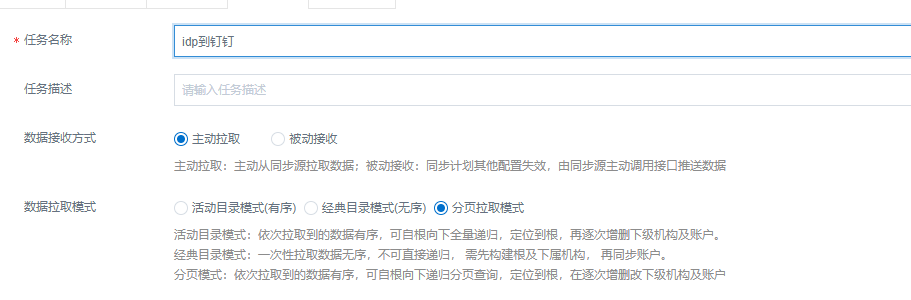
数据接收方式:主动拉取;
数去拉取模式: 分页拉取模式;
四、IDsConnector配置方式¶

说明配置流程如上。由于IDP4到钉钉目前没有现成的映射模板,需要手动在映射模板中进行创建或者在创建同步任务中进行创建。
4.1 新建同步来源¶
此步骤非必须,默认会初始化IDP4来源
先登录IDP,创建一个应用,并开启应用的API
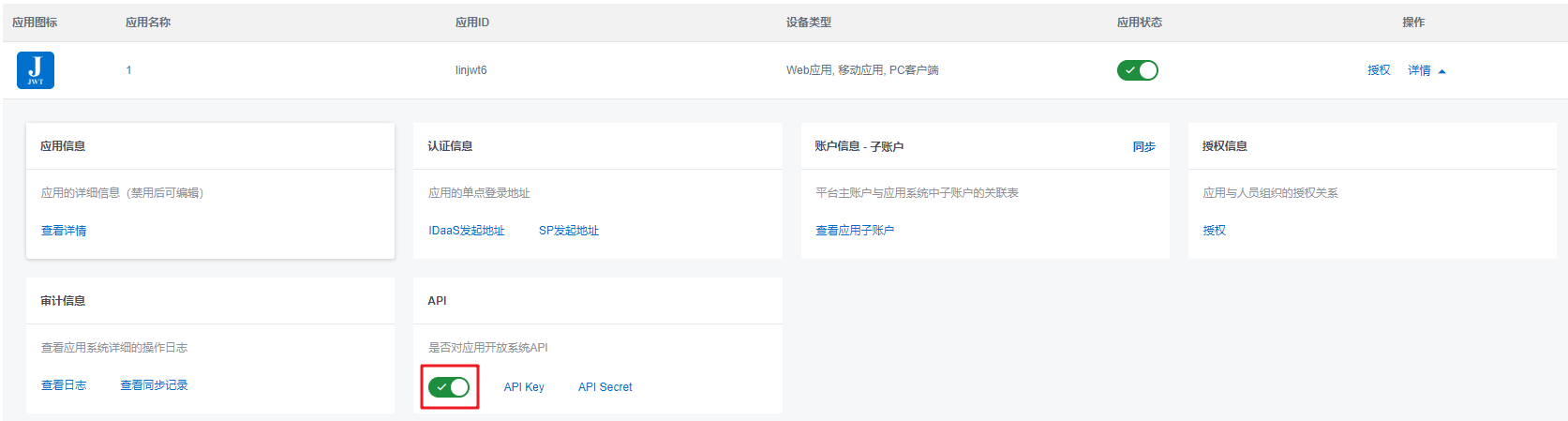
登录IDsConnector,在来源管理页面,点击“新建同步来源”
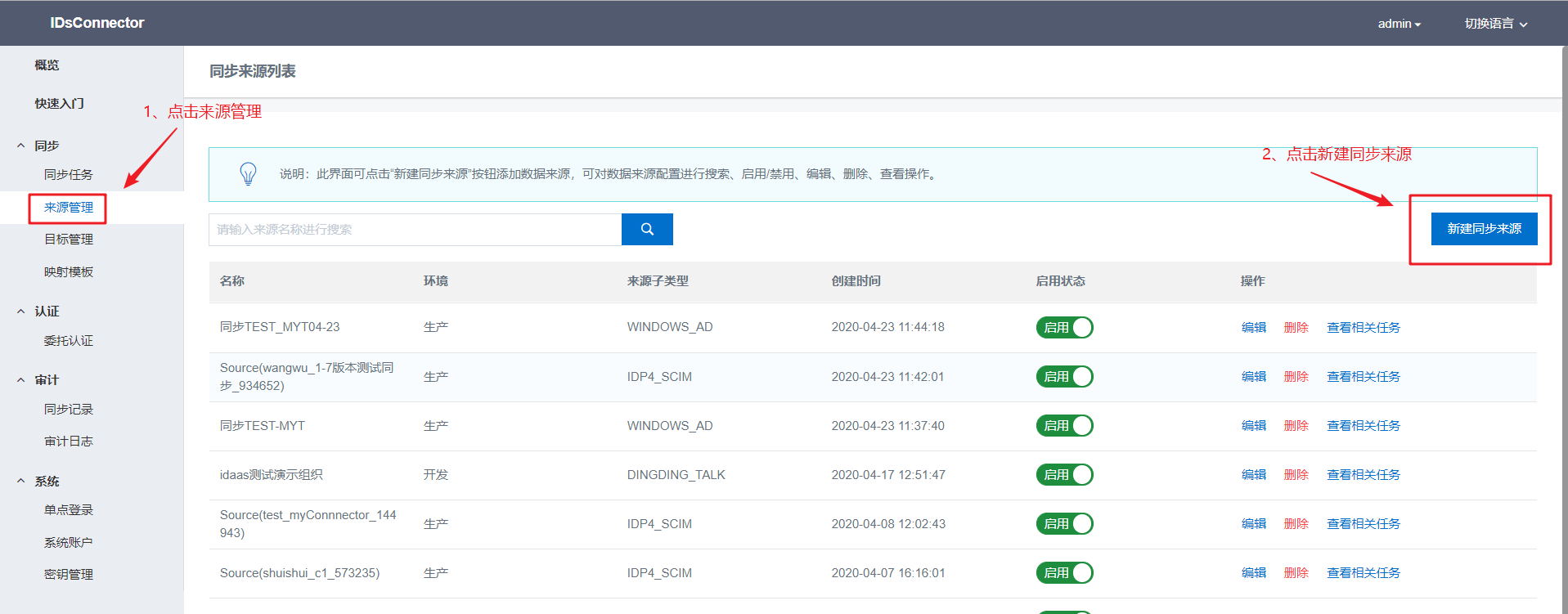
配置同步来源参数,来源管理配置如图:
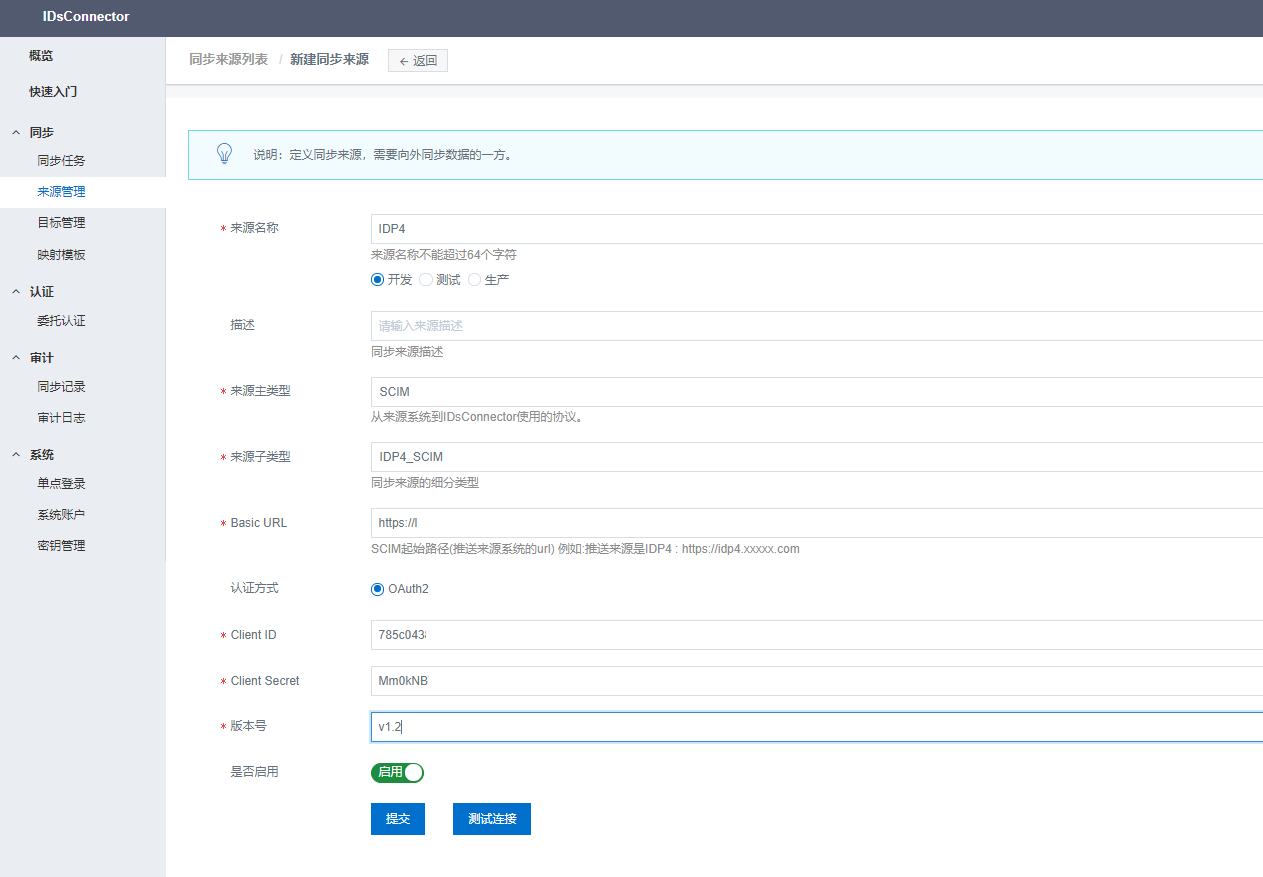
来源名称:随意填写,注意唯一性即可;还是需要注意一下选择的环境是否和目标管理的一致
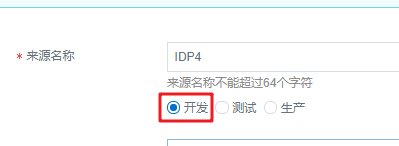
来源主类型:SCIM
来源子类型:IDP4_SCIM
Basic URL:IDP4的域名或者IP,如果有负载要填写负载的地址,如 http://{IDaaS_server}
Client ID : IDP4中创建的应用的 API Key
Client Secret:IDP4中创建的应用的 API Secret
版本号:固定为 v1.2 (该字段是预留的,以应对后续IDP的API做了版本升级时,进行兼容处理,当前固定值 v1.2)
点击“测试连接”,确保连接的参数配置正确,如果测试通过,点击“提交”
4.2 新建同步目标¶
在connector的目标管理页面,点击新建同步目标
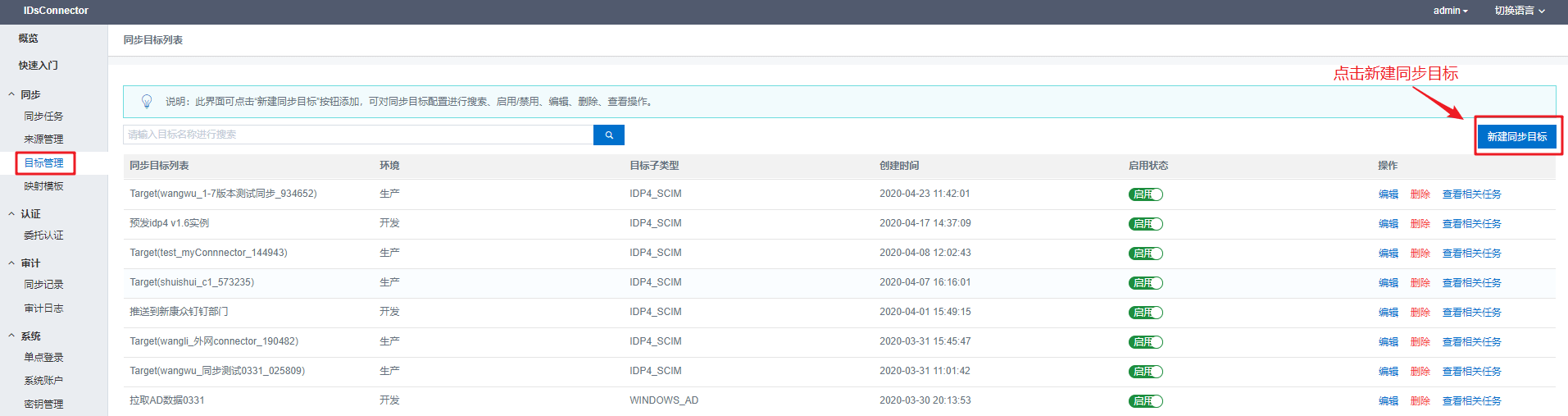
配置同步目标
目标管理配置如图: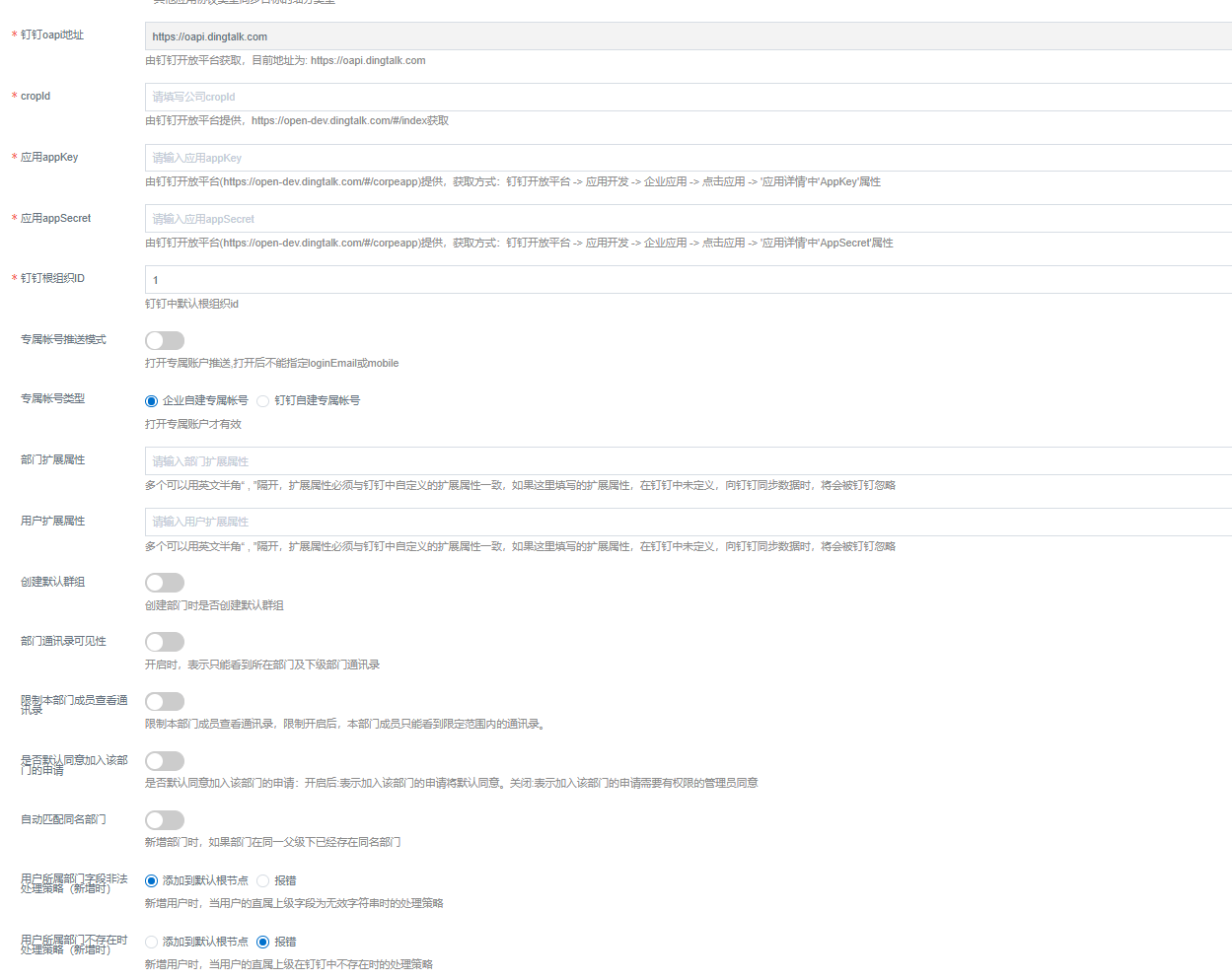
目标名称:随意填写,注意唯一性即可;
需要注意的是来源和来源的环境必须是一样的,否则不会执行同步任务
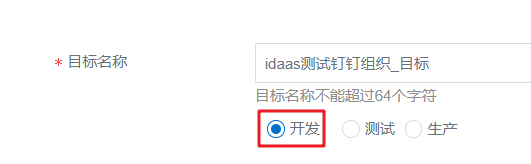
目标主类型:其他应用协议类型(APP_STANDARD)
目标子类型:钉钉V2版本(DINGDING_TALK_V2_SCHEMA)
钉钉oapi地址:固定值,https://oapi.dingtalk.com
cropId:钉钉组织ID,获取方式看下面的截图
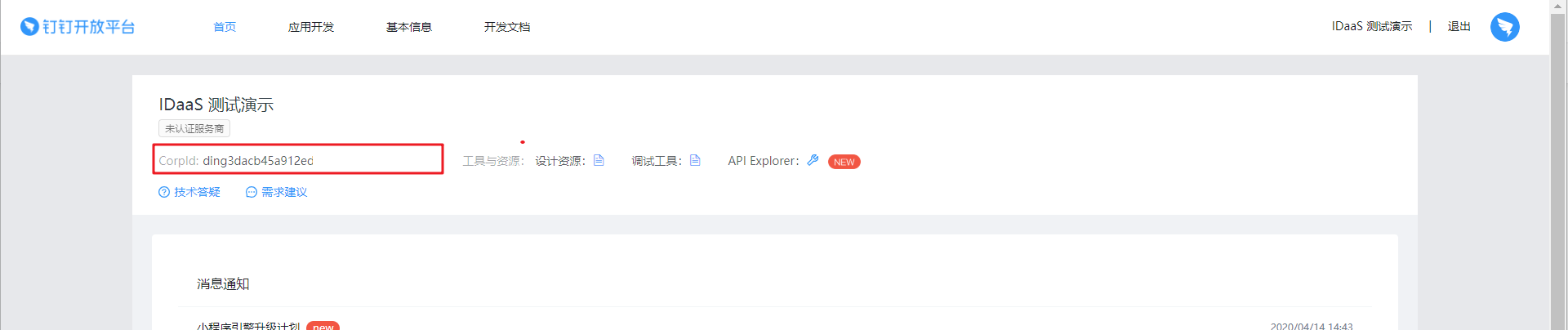
应用appKey:钉钉微应用的appKey,获取方式看下面的截图
应用appSecret:钉钉微应用的appSecret,获取方式看下面的截图
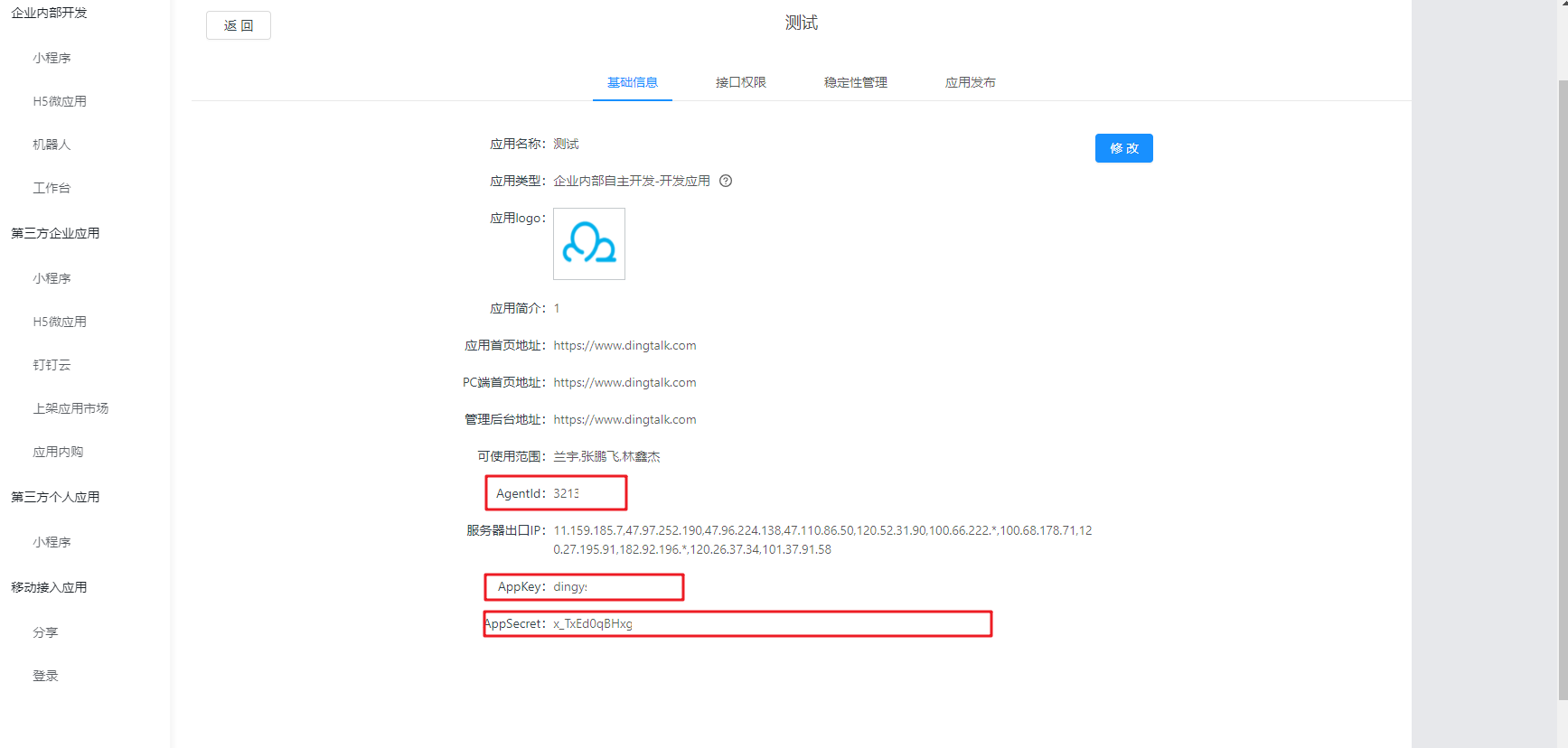
钉钉根组织ID:钉钉中默认根组织id(在钉钉目标中,该配置项并没有作用,后续会去掉)
专属帐号推送模式:是否推送专属账户,打开后不能指定loginEmail或mobile
专属帐号类型:打开专属账户才有效,默认企业自建账户,
部门扩展属性:钉钉中部门的扩展属性(预留字段,可以不填写)
用户扩展属性:钉钉中账户的扩展属性 (钉钉中支持未用户增加扩展字段,需要把钉钉中定义的扩展字段,填写到这里,多个扩展字段用英文半角逗号分隔开;这里配置好后,在映射模板配置环节,就可以基于这些扩展字段,进行自定义映射)
创建默认群组:开启后,创建部门时会创建默认的群组
部门通讯录可见性:开启后,部门下的员工只能看到所在部门及下级部门通讯录
限制本部门成员查看通讯录:开启后,部门下的员工只能指定范围的通讯录
是否默认同意加入该部门的申请:是否默认同意加入该部门的申请:开启后:表示加入该部门的申请将默认同意。关闭:表示加入该部门的申请需要有权限的管理员同意
自动匹配同名部门:新增部门时,如果部门在同一父级下已经存在同名部门,可以直接匹配部门。
用户所属部门字段非法处理策略(新增时): 新增用户时,如果用户的父级组织机构ID字段不合法时,可以选择直接添加到默认根节点,或者报错
用户所属部门不存在时处理策略(新增时): 新增用户时,如果用户的父级组织机构ID字段不存在时,可以选择直接添加到默认根节点,或者报错
用户所属部门字段非法处理策略(更新时): 更新用户时,如果用户的父级组织机构ID字段不合法时,可以选择保存不变,或者报错
用户所属部门不存在时处理策略(更新时): 更新用户时,如果用户的父级组织机构ID字段不存在时,可以选择保存不变,或者报错
点击“测试连接”,确保连接的参数配置正确,如果测试连接成功,点击“保存”
注意:
钉钉的接口可以设置IP白名单,请确认IDsConnector的公网出口IP在钉钉的白名单范围内,否则会导致接口调用失败
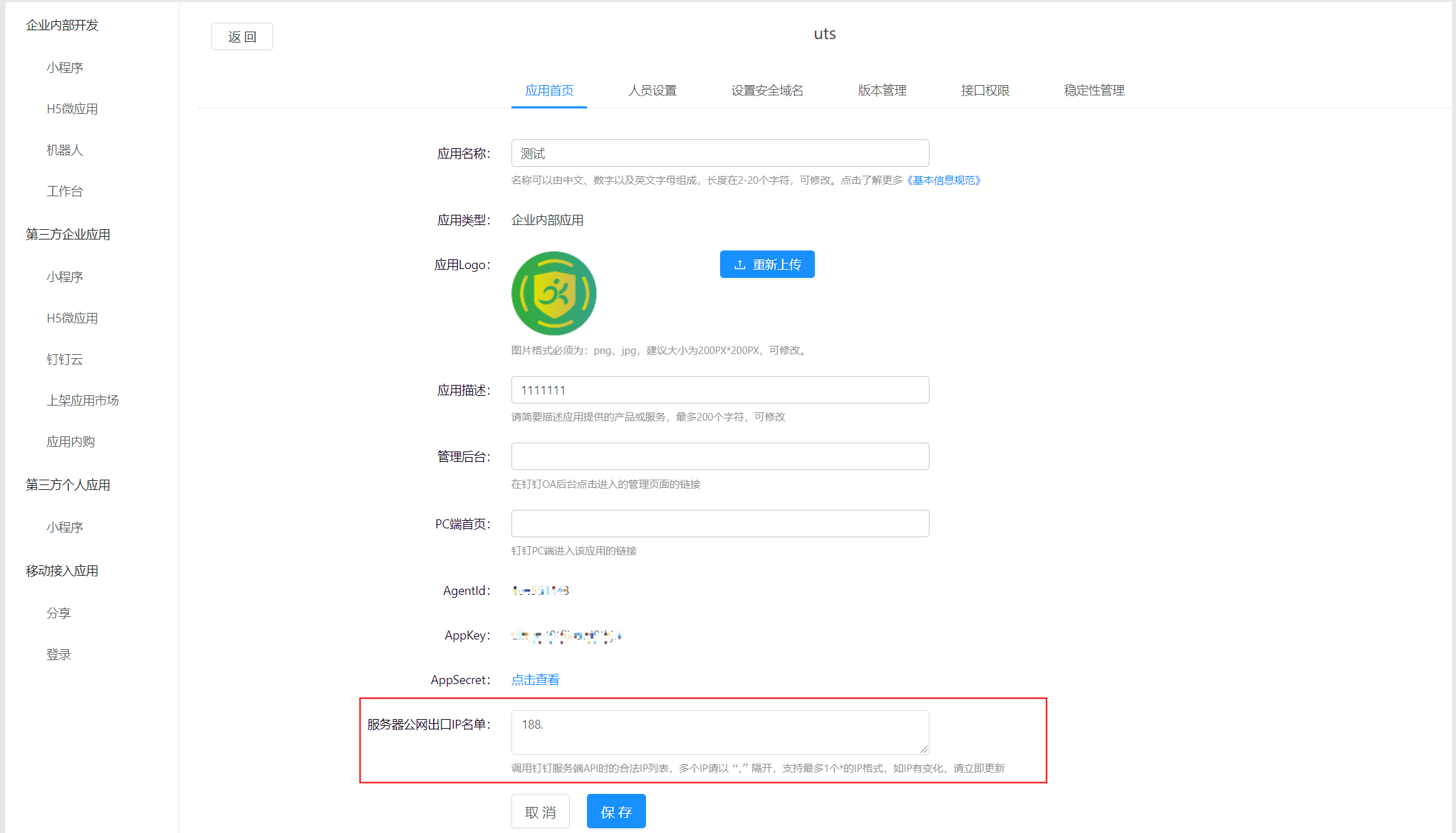
确保钉钉填写的钉钉密钥具有通讯录的访问权限,如下图:
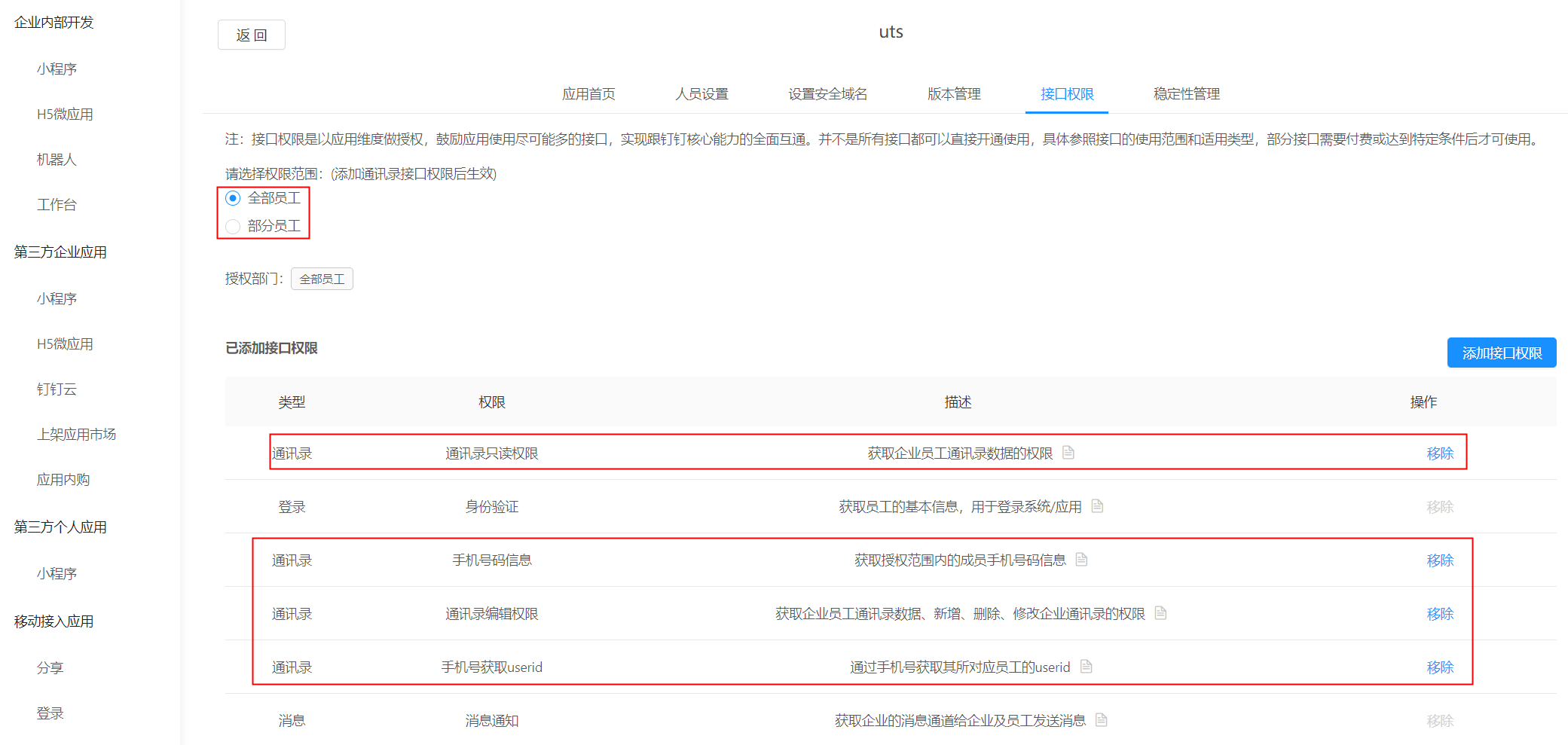
4.3 配置映射模板¶
IDP4同步数据到钉钉的默认模板如下(早期版本没有默认模板,可以参考下图手动添加):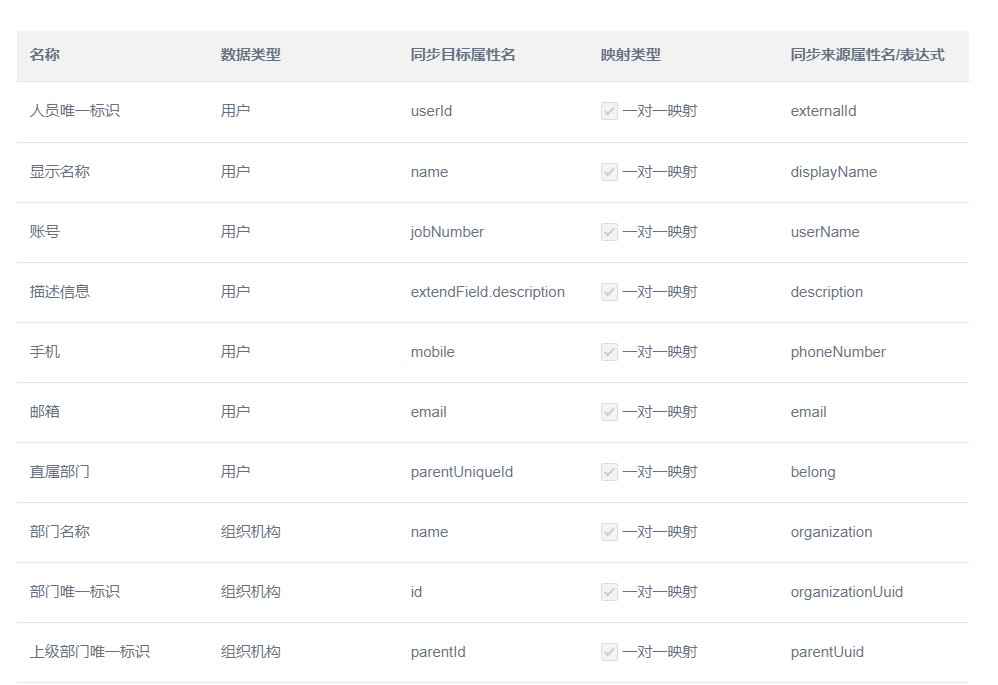
4.4 在IDsConnector创建密钥¶
如有已有密钥,可以直接跳过该步骤
IDP4在向外推送数据时,需要在应用位置配置SCIM【即下文中的4.6步骤】,配置SCIM时,需要一个Oauth认证的AK和SK. 改AK\SK可以在IDsConnector的“密钥管理”生成;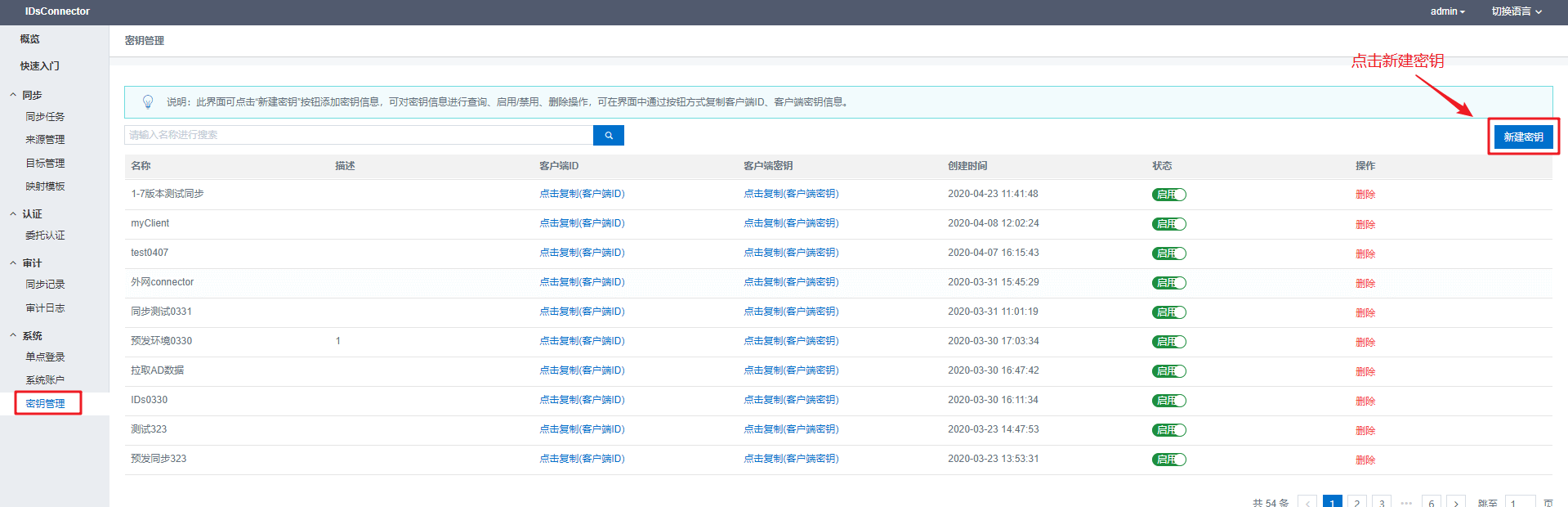 如上图,点击“新建密钥”后,打开如下界面,需要输入密钥名称,密钥名称需要唯一;描述信息可以为空,或者输入该密钥的用途等。
如上图,点击“新建密钥”后,打开如下界面,需要输入密钥名称,密钥名称需要唯一;描述信息可以为空,或者输入该密钥的用途等。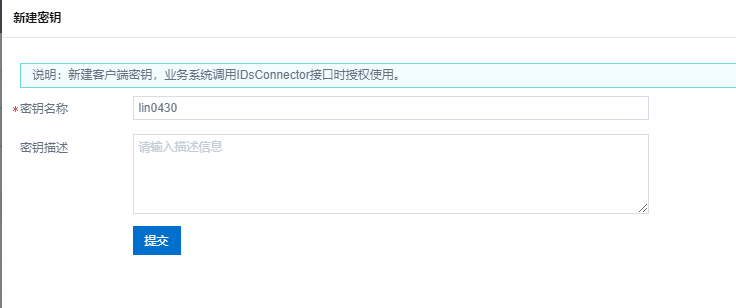
点击“保存”,密钥创建成功默认是禁用状态,需要在列表页点击“启用”。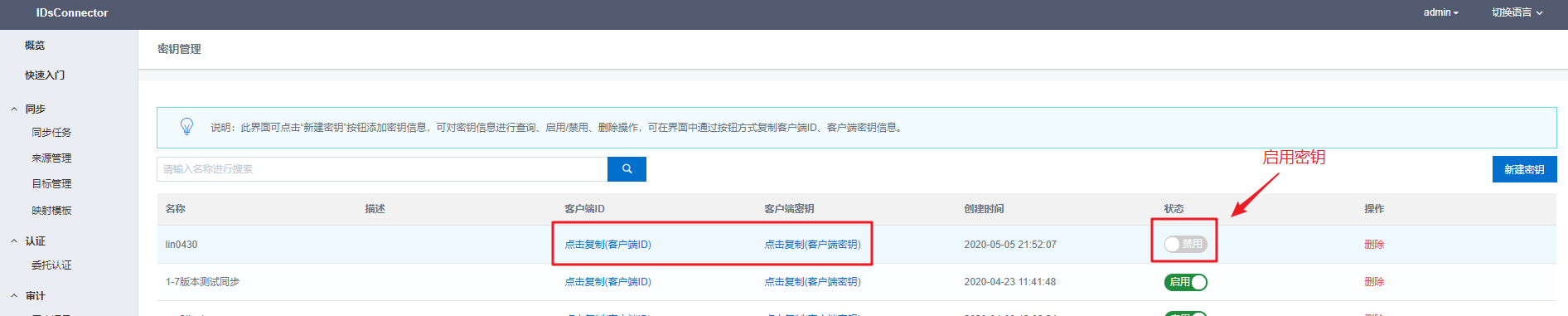
4.5 保存同步任务¶
在同步任务中点击“新建同步任务”
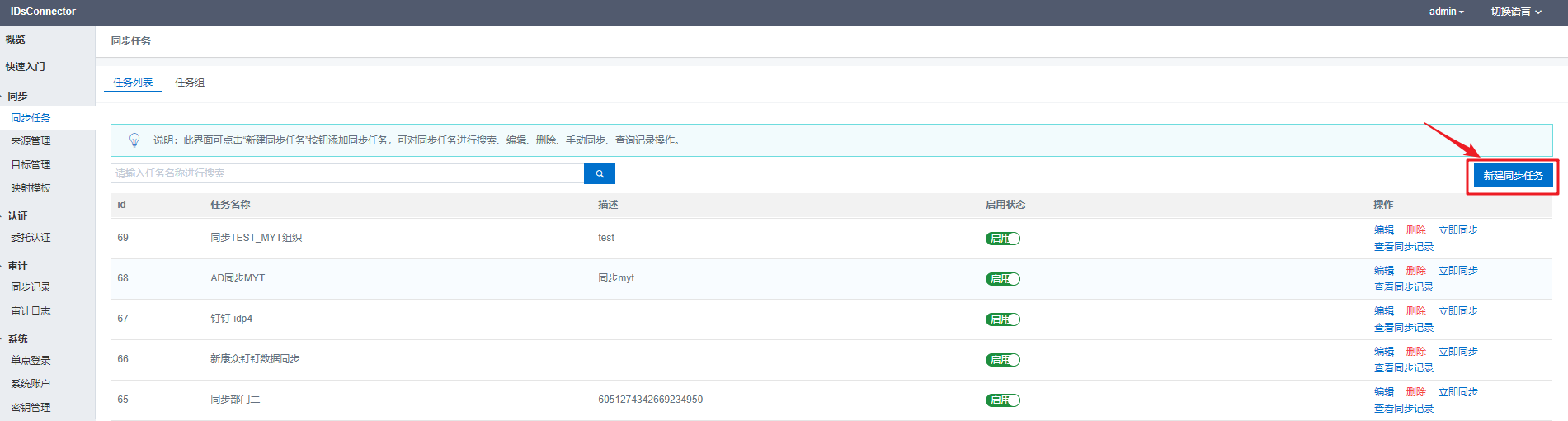
在“同步来源”页签中选择之前创建的IDP4来源
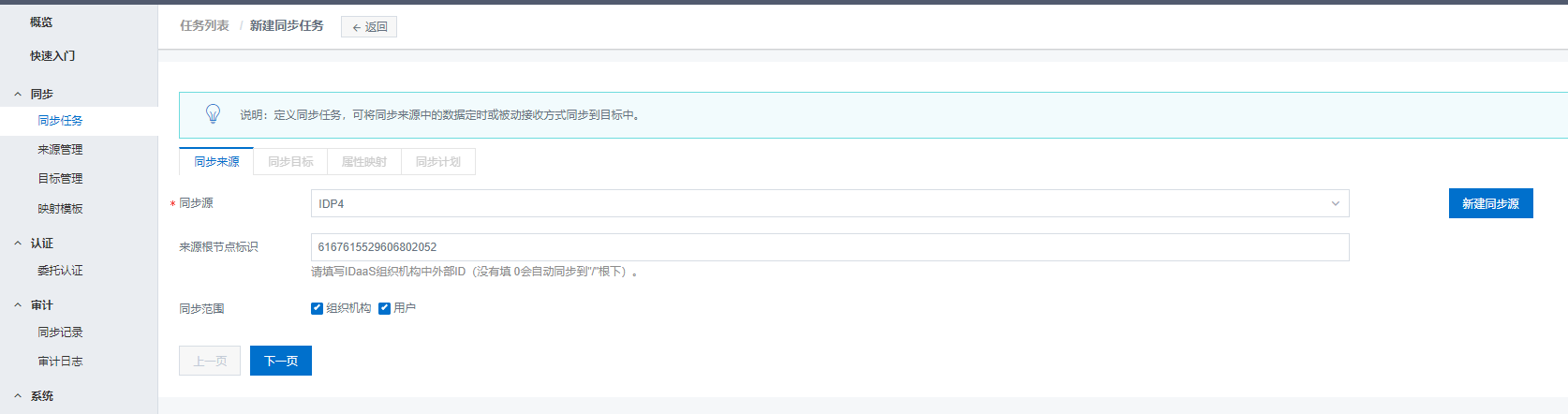
来源根节点标识:填写IDP4的根节点的外部ID,可以在IDP4中点击“根节点–详情”进行查看。
同步范围:可以选择同步账户或者机构
在“同步目标”页签中选择之前创建的 钉钉 目标
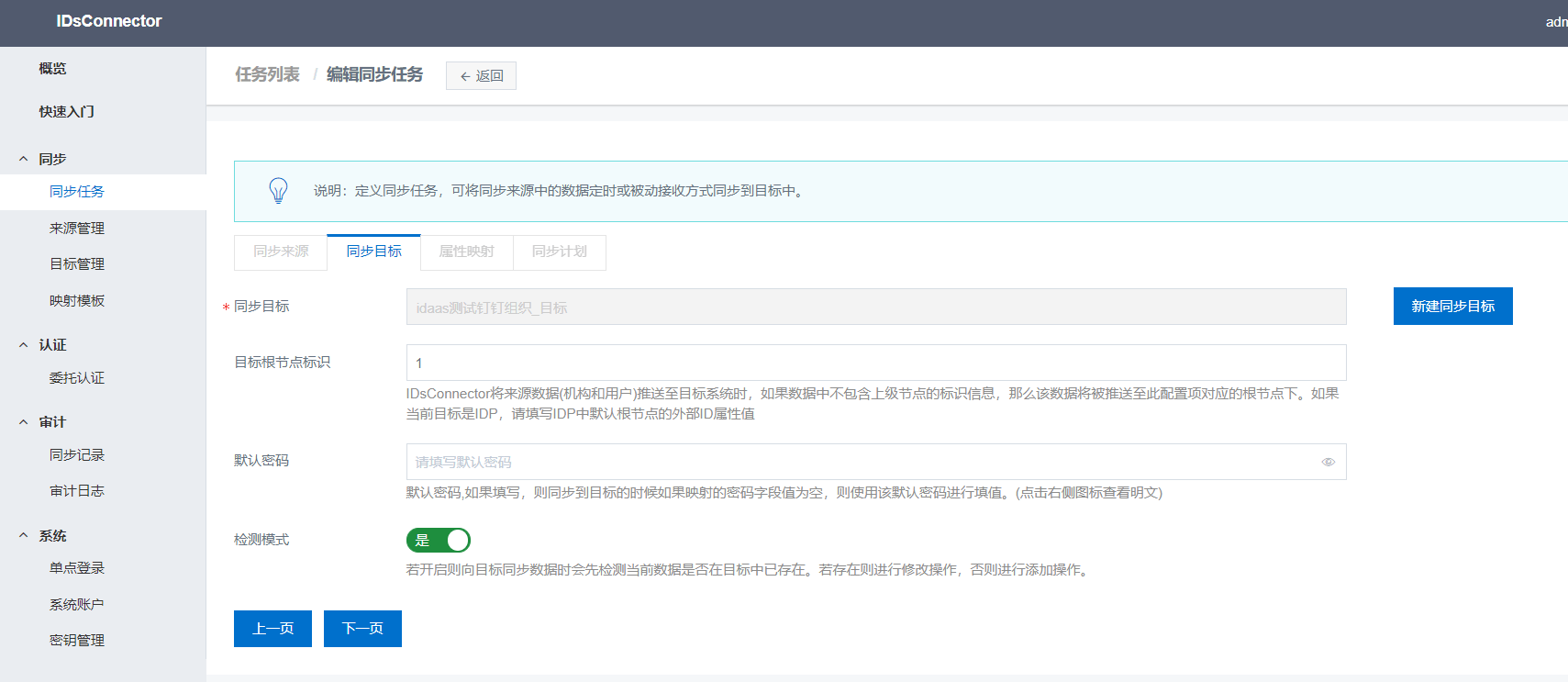
目标根节点标识:如果指定钉钉根组织为根节点,填 1 。如果不是根组织,则需要填写部门的部门ID。获取方式如下:
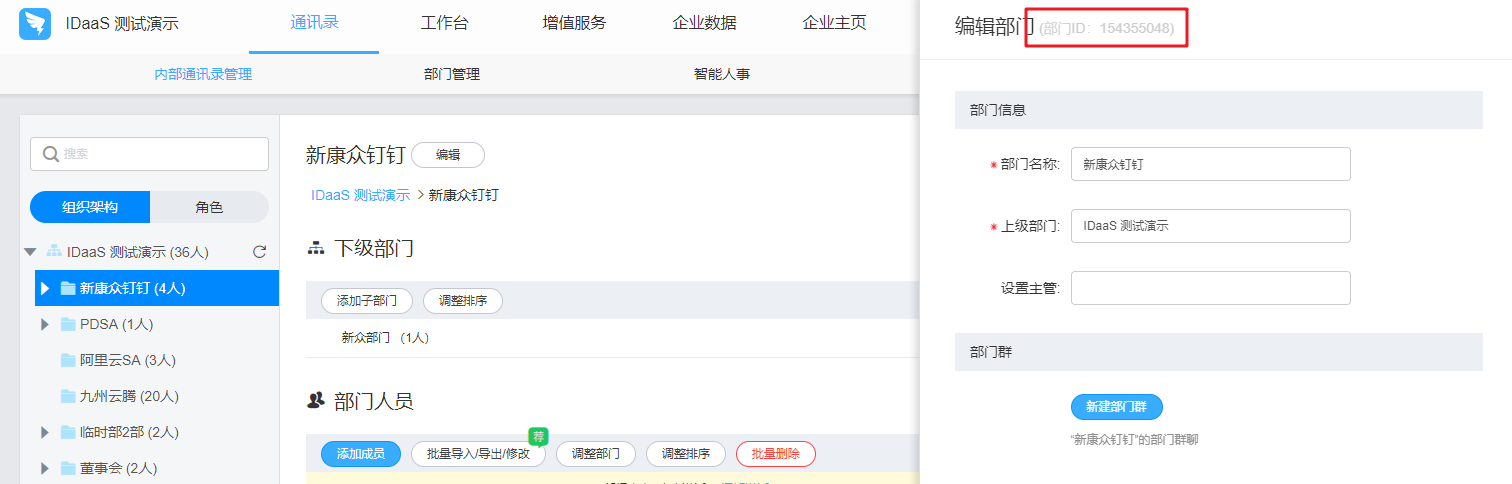
默认密码:可以不用填
检测模式:开启之后,新增账户时会先向钉钉查询该账户是否在钉钉中已存在,如果存在的话就会做修改操作。
在“属性映射”页签中。如果之前创建过映射模板,可以直接点击导入映射模板。否则需要手动创建
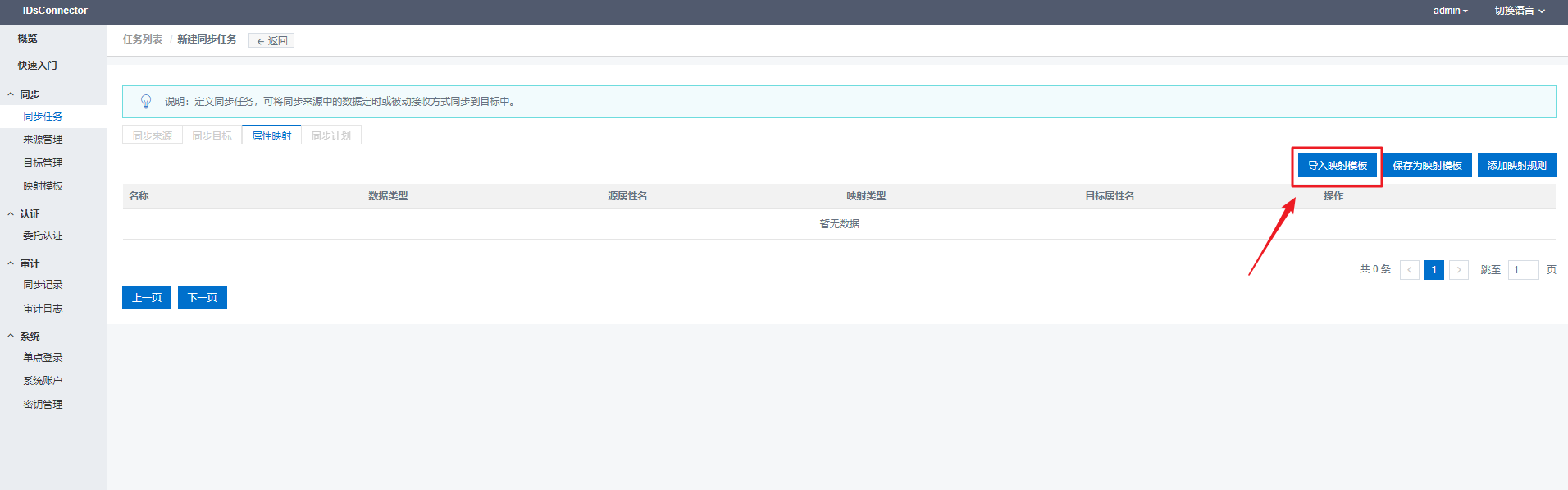
映射规则如下,可以满足基本的UD操作的同步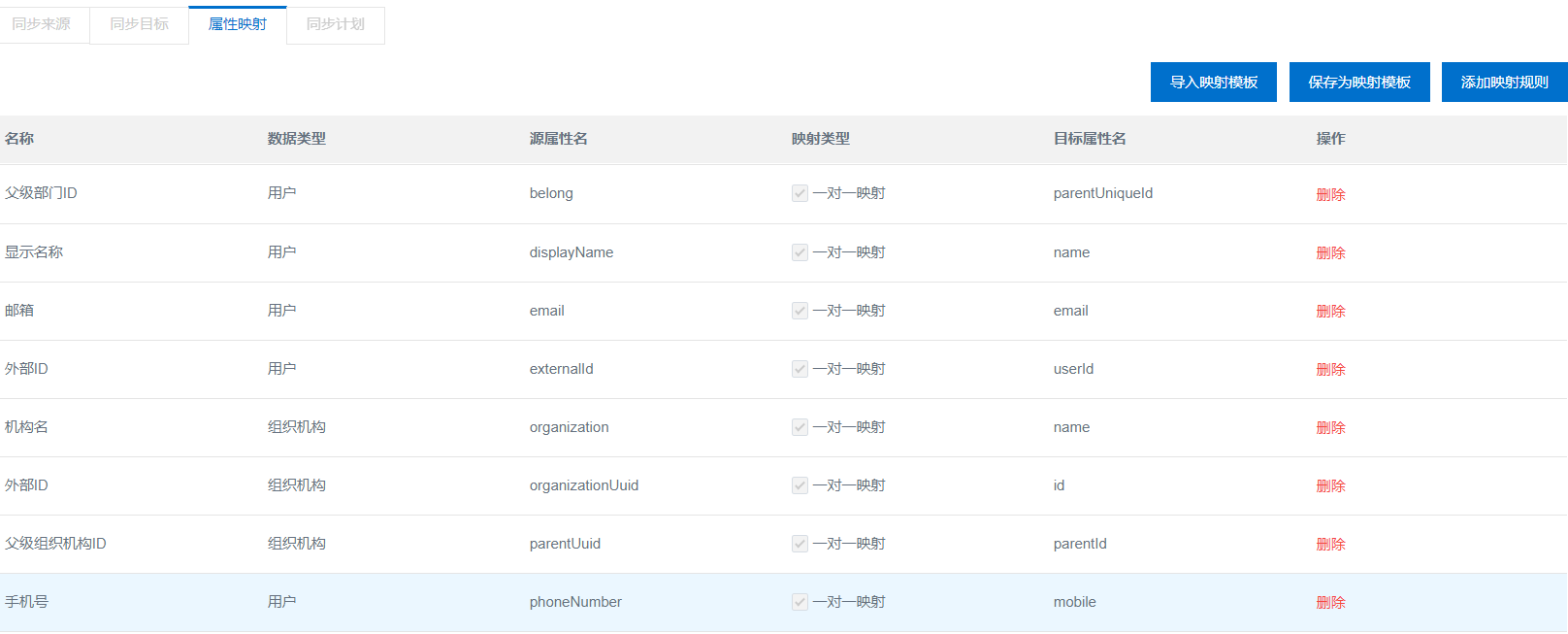
配置同步计划,根据上面同步模式的介绍进行配置即可。
在“SCIM配置”页签中,选择刚刚创建的密钥
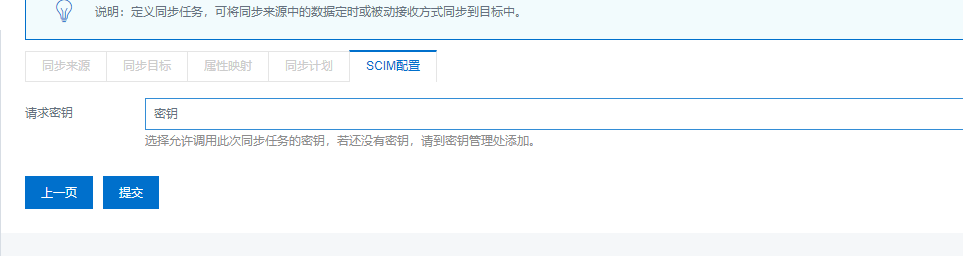
五、注意事项¶
5.1 专属钉推送¶
只需要同步目标里面打开专属账号推送模式即可,具体看4.2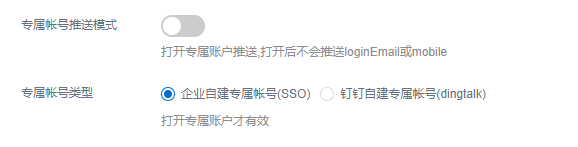
注意:专属账号推送时,不会推送loginEmail和mobile
钉钉同步数据到IDP¶
一、场景描述¶
应用场景图描述:
(1) 管理员在IDsConnector系统中创建同步任务,同步任务的触发可设置为手动或自动两种方式;
(2) 触发同步任务后IDsConnector系统通过调用接口拉取钉钉组织的部门和账户数据;
(3) IDsConnector系统会将拉取到的部门/用户数据通过SCIM的方式推送IDP4系统中
二、支持的对象¶
支持同步组织机构、用户。
四、Connector配置方式¶

说明配置流程如上。如果没有特殊需求,可以跳过创建映射模板操作,直接使用connector内置的映射模板,或者再创建同步任务中进行调整。
4.1 新建同步来源¶
登录 connector 之后,在来源管理页面点击新建同步来源
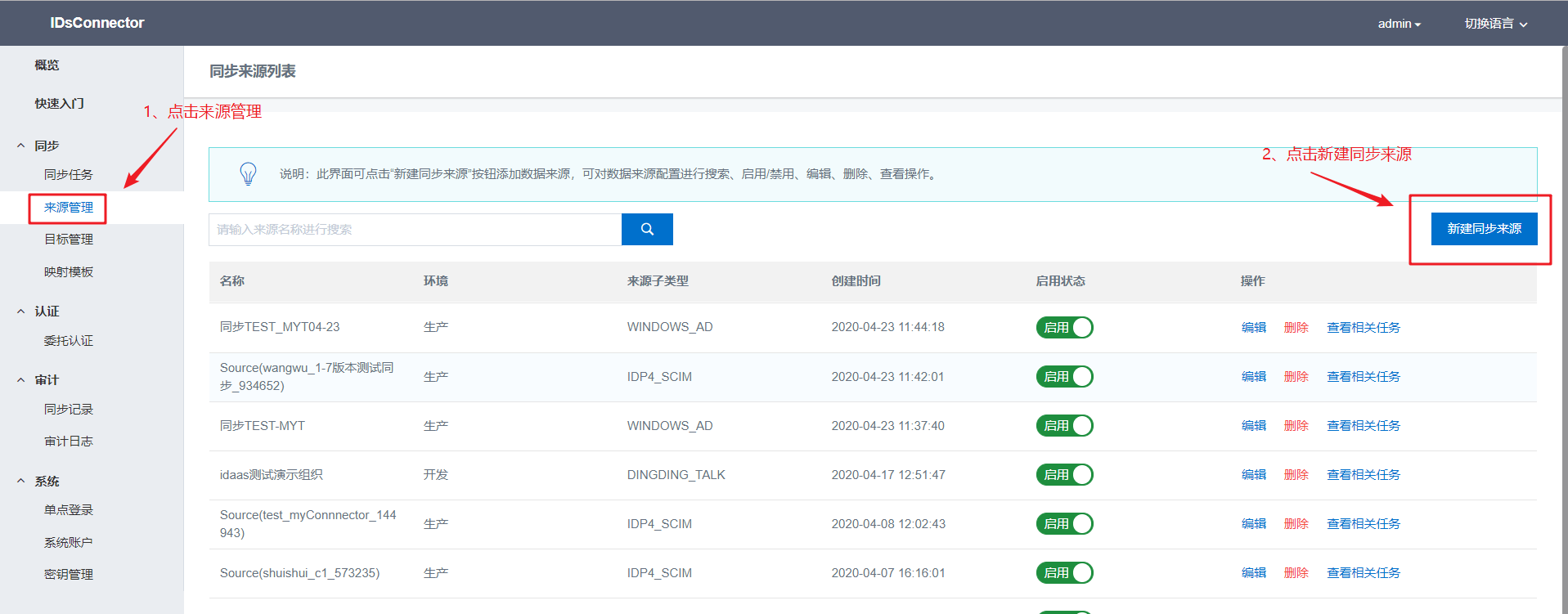
配置同步来源
来源管理配置如图: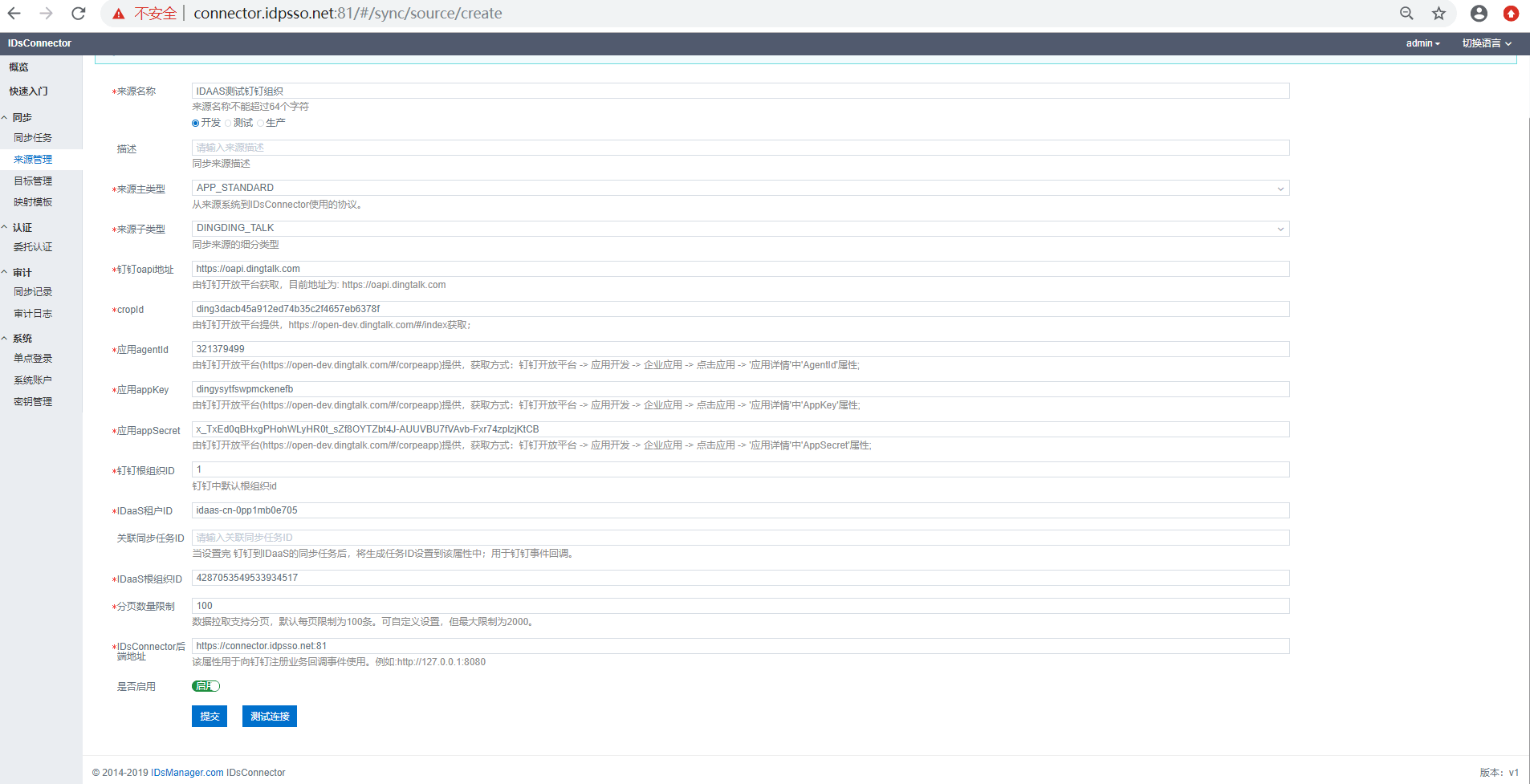
来源名称:随意填写,注意唯一性即可;
下面还有一个环境的选择,默认是开发环境。需要注意的是来源和目标的环境必须是一样的,否则不会执行同步任务
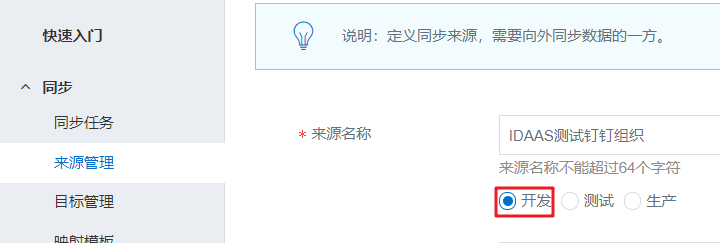
来源主类型:APP_STANDARD
来源子类型:选择DINGDING_TALK
钉钉oapi地址:固定值,https://oapi.dingtalk.com
cropId:钉钉组织ID,获取方式看下面的截图
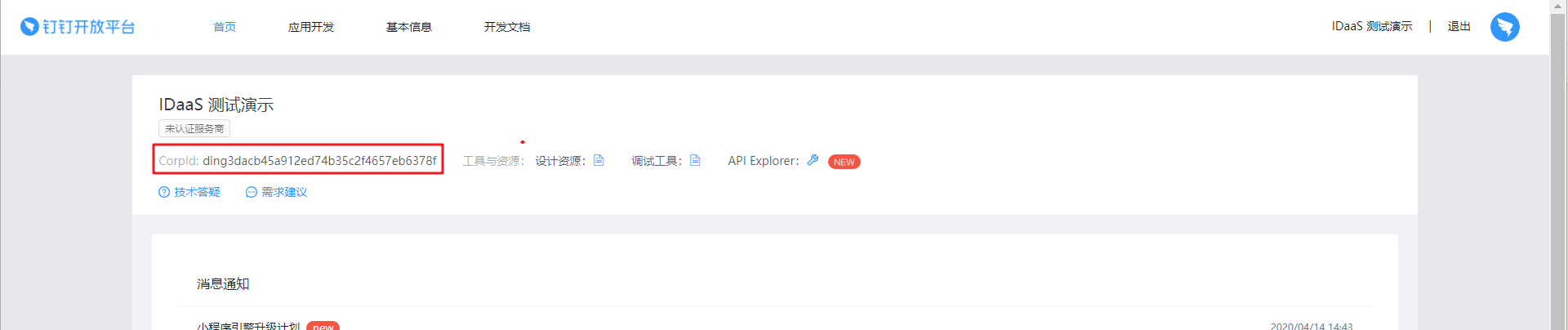
应用agentId:钉钉微应用的ID,获取方式看下面的截图
应用appKey:钉钉微应用的appKey,获取方式看下面的截图
应用appSecret:钉钉微应用的appSecret,获取方式看下面的截图
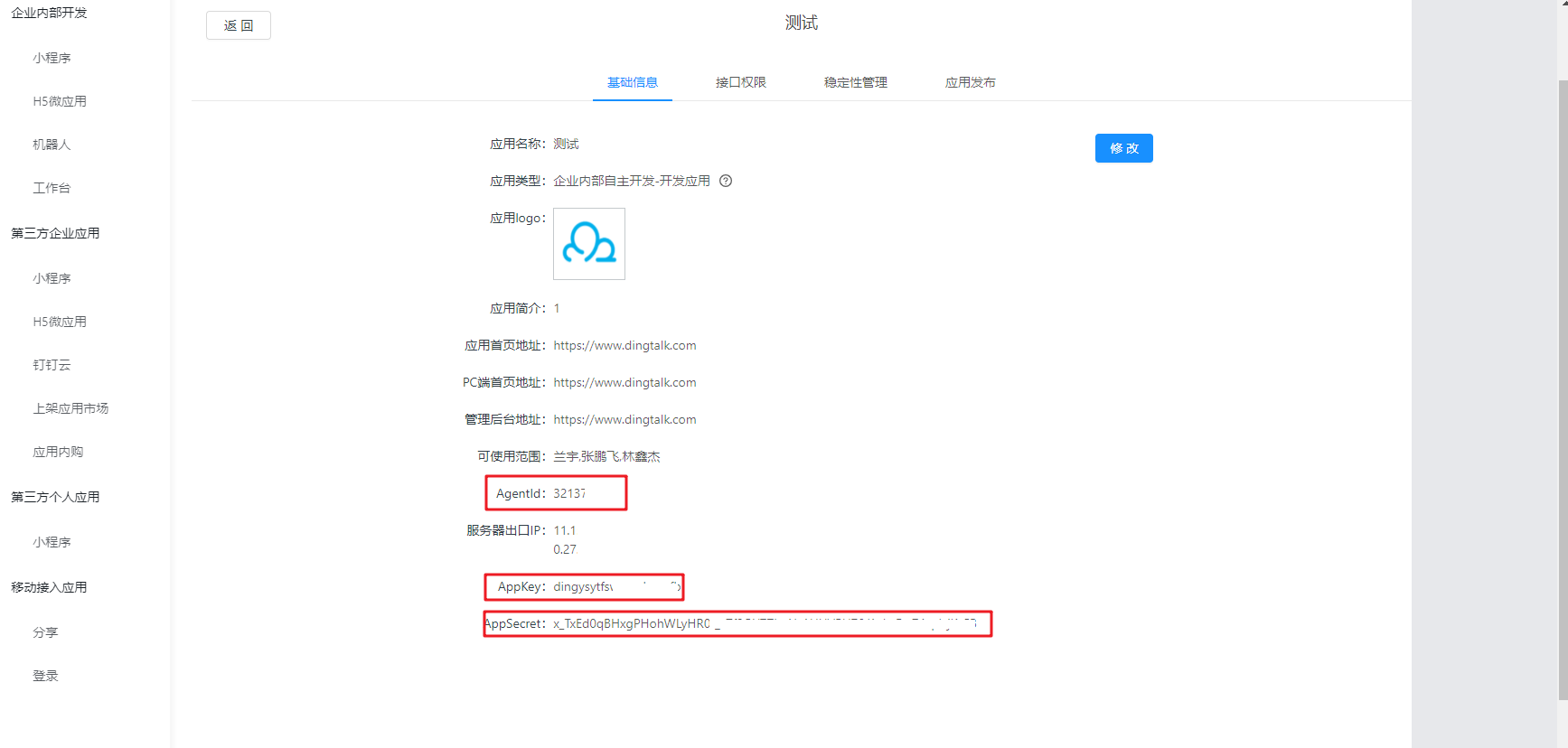
钉钉根组织ID:拉取的钉钉“根节点”ID。如果是钉钉的根组织机构,则直接填1。否则需要查询部门的ID
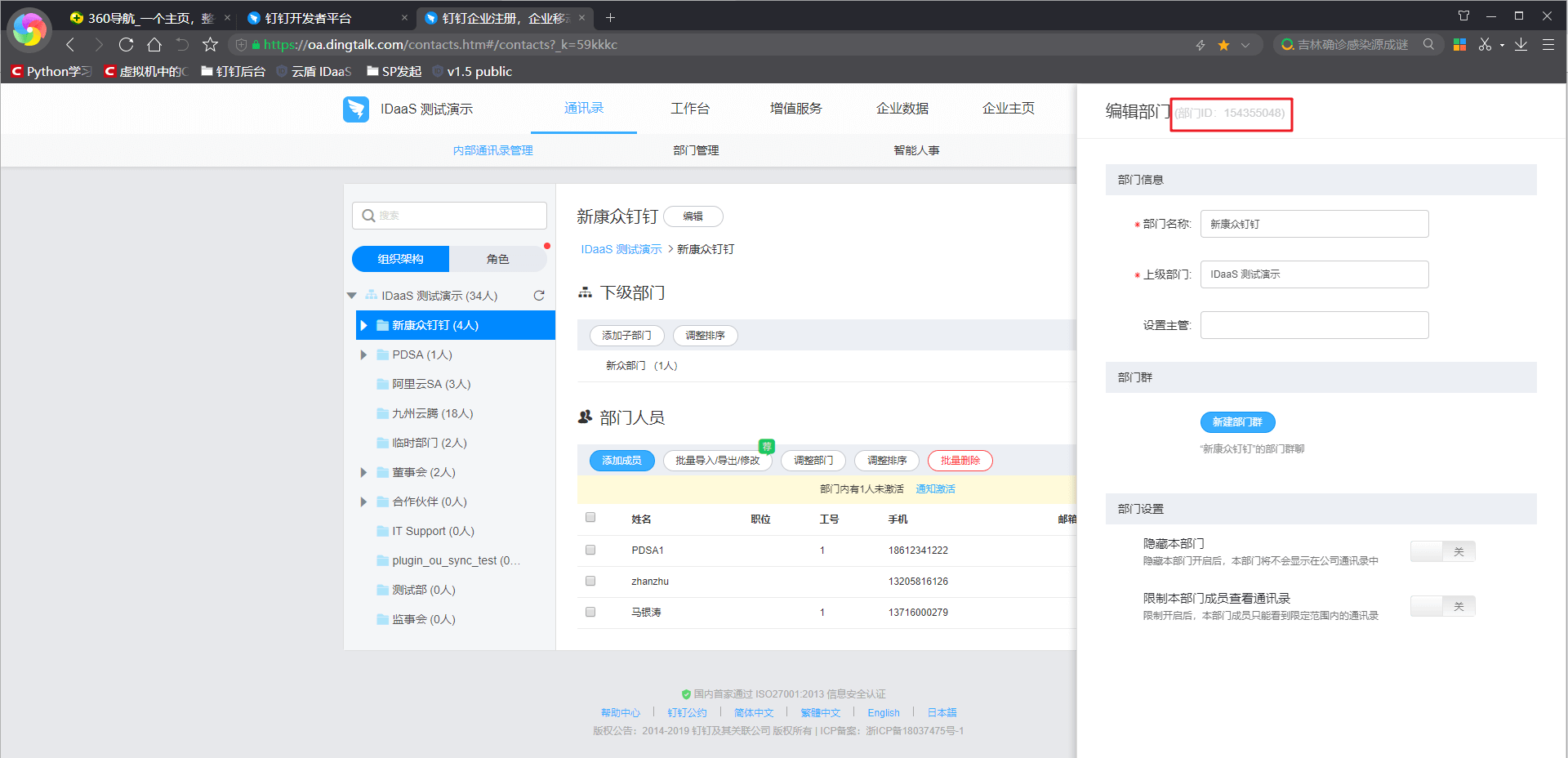
IDaaS租户ID:IDP租户的租户ID
关联同步任务ID:创建同步任务后再配置改参数值,用于注册钉钉回调事件
IDaaS根组织ID:要同步到IDP的组织的外部ID
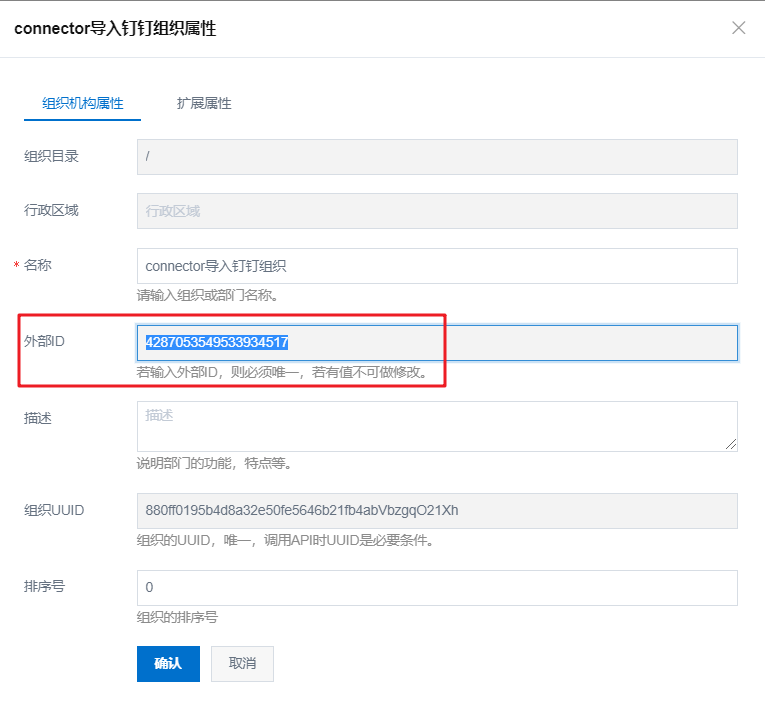
IDsConnector后端地址:connector的后端地址,用于注册钉钉回调事件
点击测试连接,确保连接的参数配置正确。然后点击保存
4.2 新建同步目标¶
此步骤非必须,默认会初始化IDP4目标
先登录IDP,创建一个应用,并开启应用的API
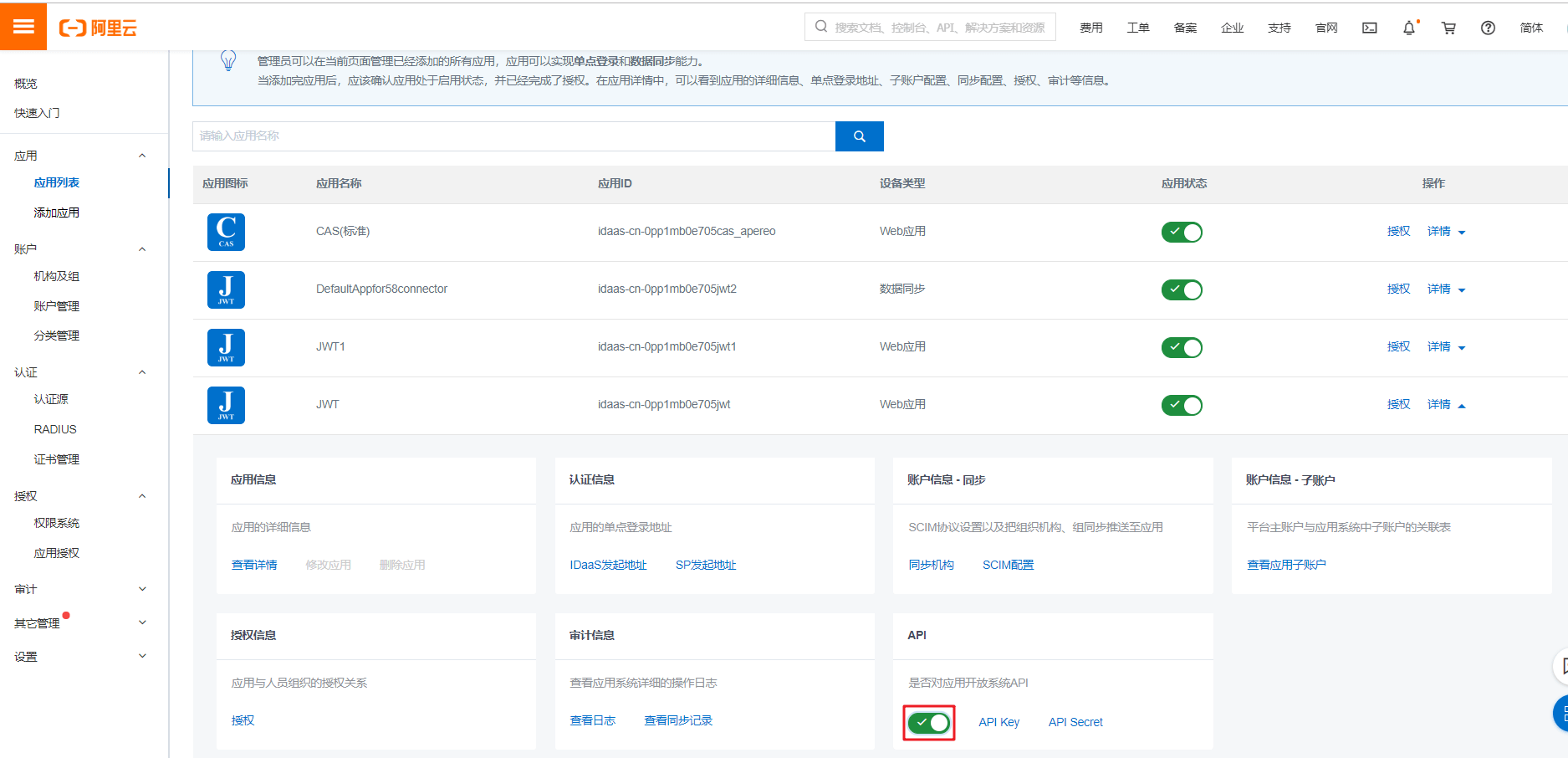
在connector的目标管理页面,点击新建同步目标
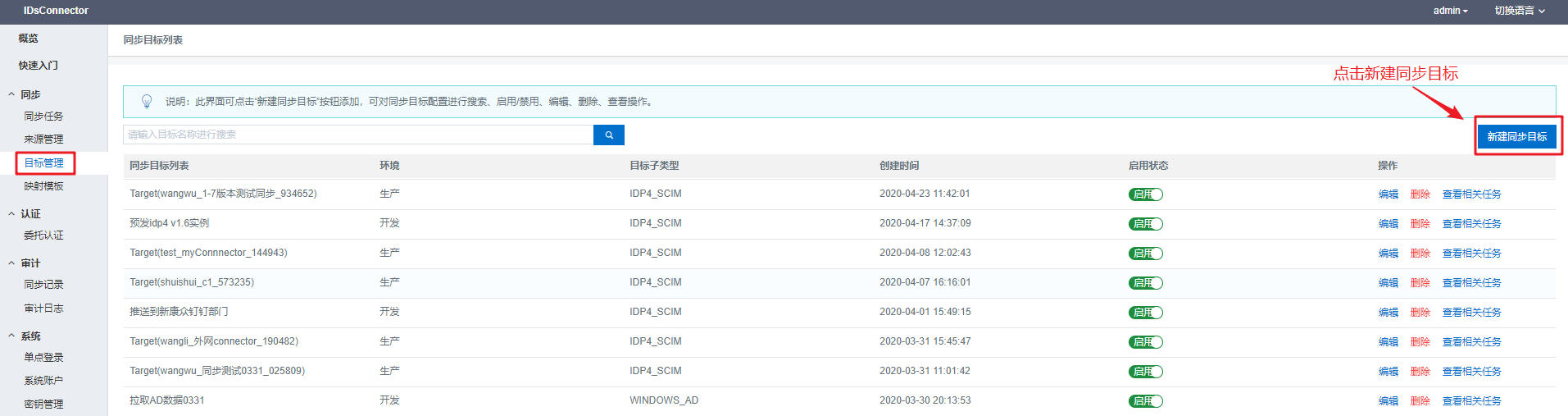
配置同步目标参数
目标管理配置如图:
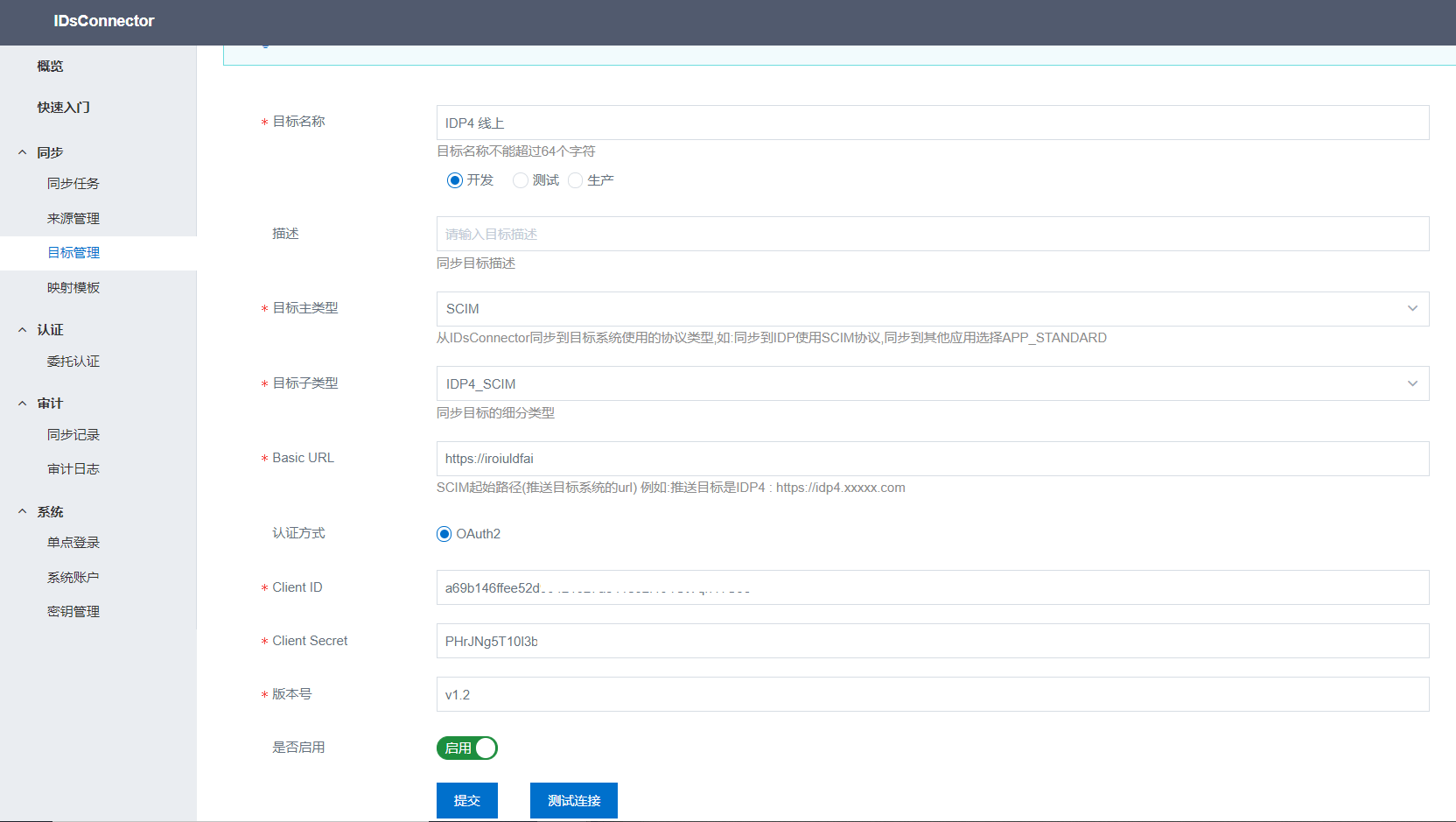
目标名称:随意填写,注意唯一性即可;还是需要注意一下选择的环境是否和来源管理的一致
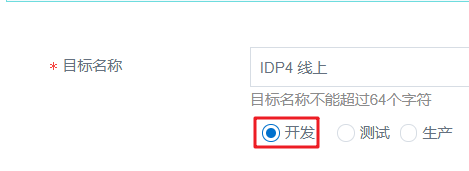
目标主类型:选择SCIM
目标子类型:IDP4_SCIM
Basic URL:IDP 的域名或者IP,如 https://iroiuldfai.login.aliyunidaas.com
Client ID :IDP中创建的应用的API Key
Client Secret:IDP中创建的应用的API Secret
版本号:固定为 v1.2(注意v需要小写!!)
点击测试连接,确保连接的参数配置正确。然后点击提交
4.3 映射模板¶
connector 中内置了一部分常用的映射模板,如果没有特殊需求的话可以直接使用。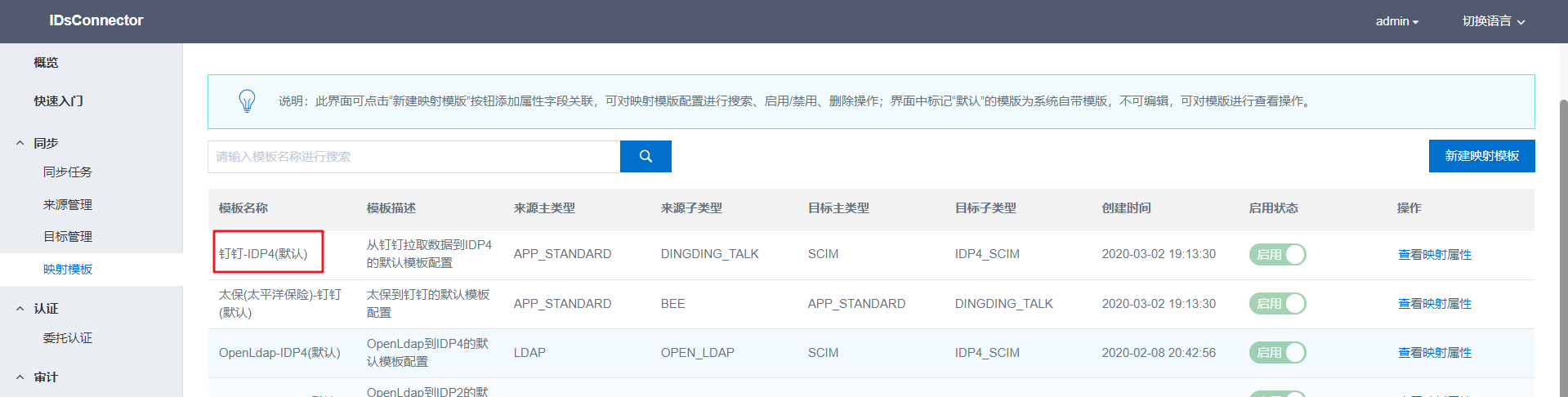
映射属性对应如图,左侧是钉钉的字段名,右侧是IDP中的字段名
注意:此处的机构的所属父部门ID的映射字段有误,旧的已建的需要删除掉,添加新的parentExternalId
在connector4.11的版本,映射模板中已经修改,可直接添加
4.4 新建同步任务¶
在同步任务中点击新建同步任务
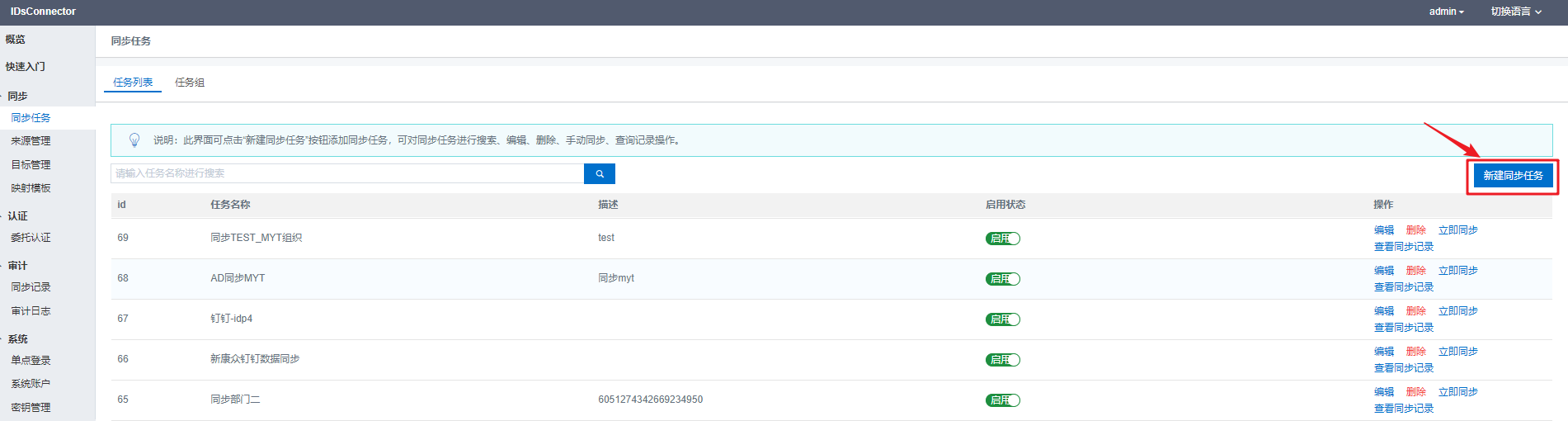
在“同步来源”页签中选择之前创建的钉钉来源
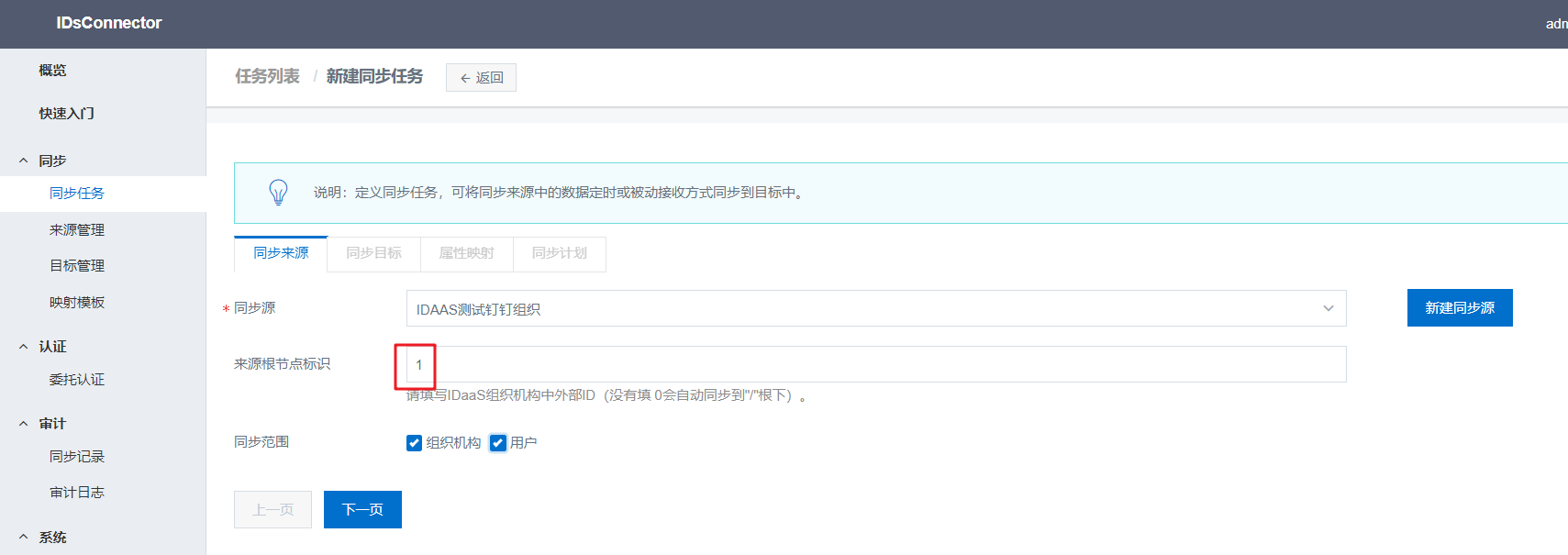
来源根节点标识:在拉取钉钉/IDP数据时,可以用一个唯一标识来指定拉取的范围。需要和钉钉来源配置的 钉钉根组织ID 一致。
同步范围:可以选择同步账户或者机构
在“同步目标”页签中选择之前创建的 IDP目标
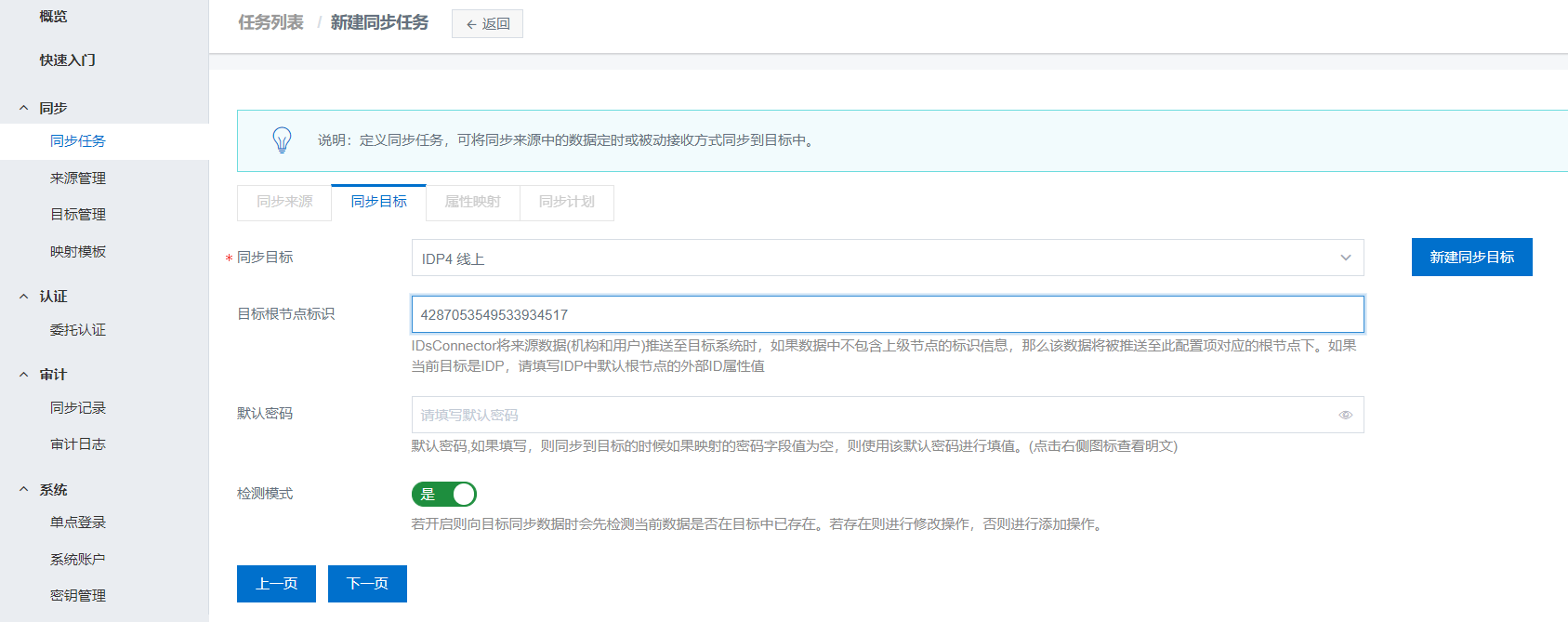
目标根节点标识:要同步到IDP的组织外部ID,需要和钉钉来源配置的 IDaaS根组织ID 一致。
默认密码:钉钉账户到IDP时,IDP默认的登录的密码
检测模式:开启之后,新增账户时会先向IDP查询该账户是否在IDP中已存在,如果存在的话就会做修改操作。
在“属性映射”页签中,点击导入映射模板
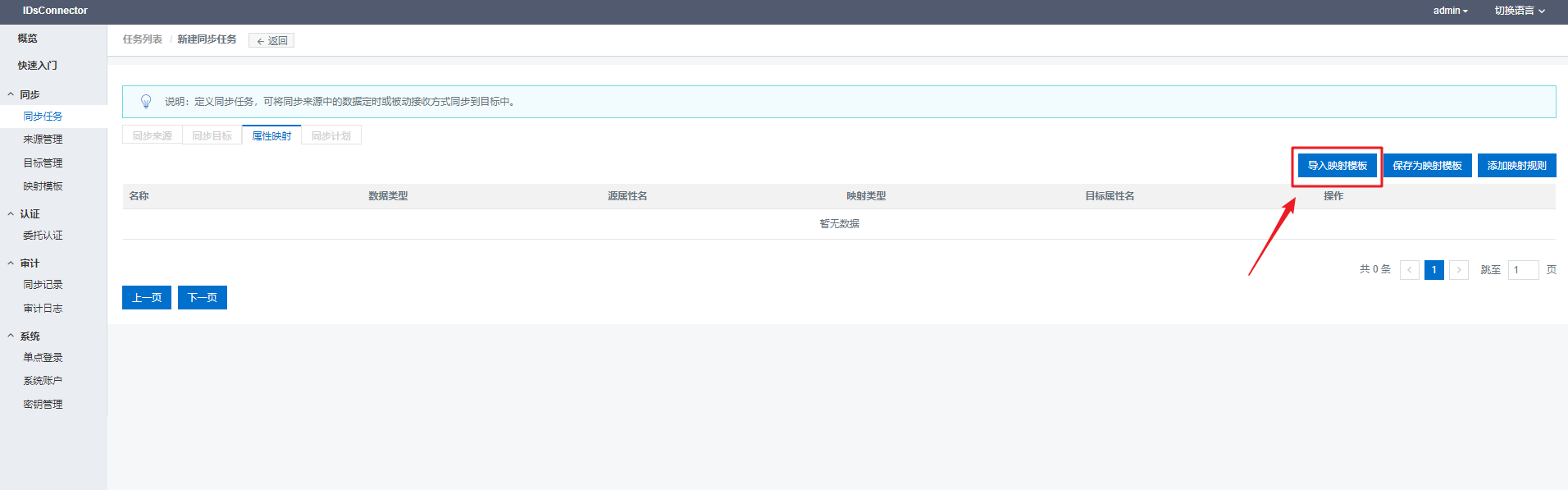 这里会根据前两步选择的来源和目标,自动过滤符合条件的映射模板,点击确认导入。
这里会根据前两步选择的来源和目标,自动过滤符合条件的映射模板,点击确认导入。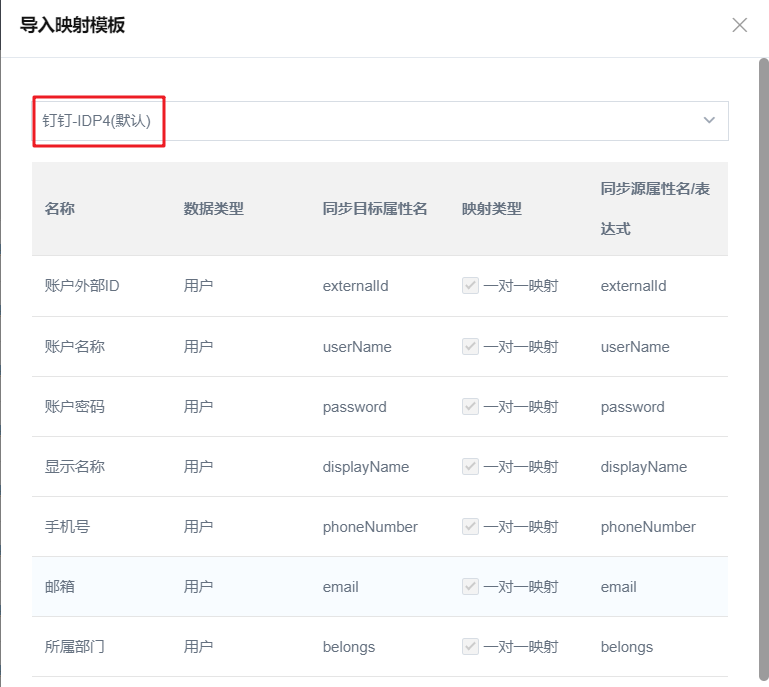
这里展示的就是这个同步任务具体用到的字段映射规则,可以根据需求进行调整。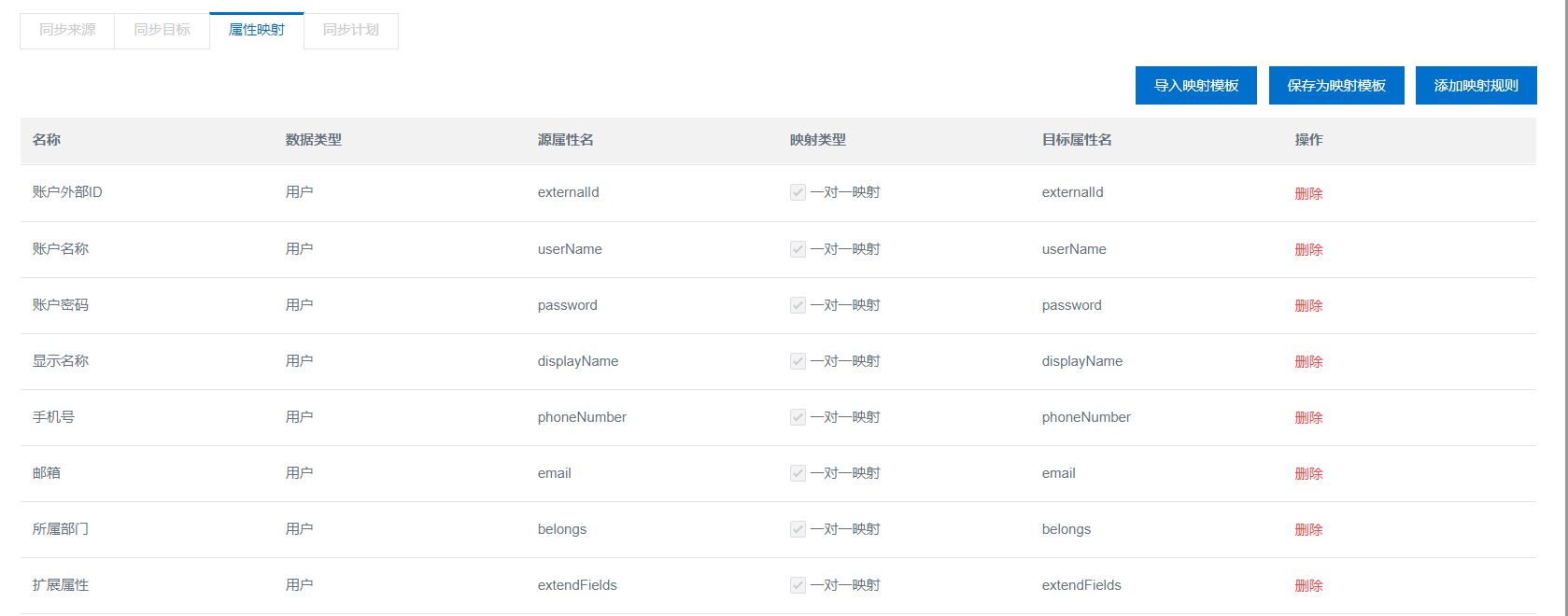
注意:此处的机构的所属父部门ID的映射字段有误,旧的已建的需要删除掉,添加新的parentExternalId
在connector4.11的版本,映射模板中已经修改,可直接添加配置同步计划
使用connector配置AD到IDP4的同步,同步计划配置为:
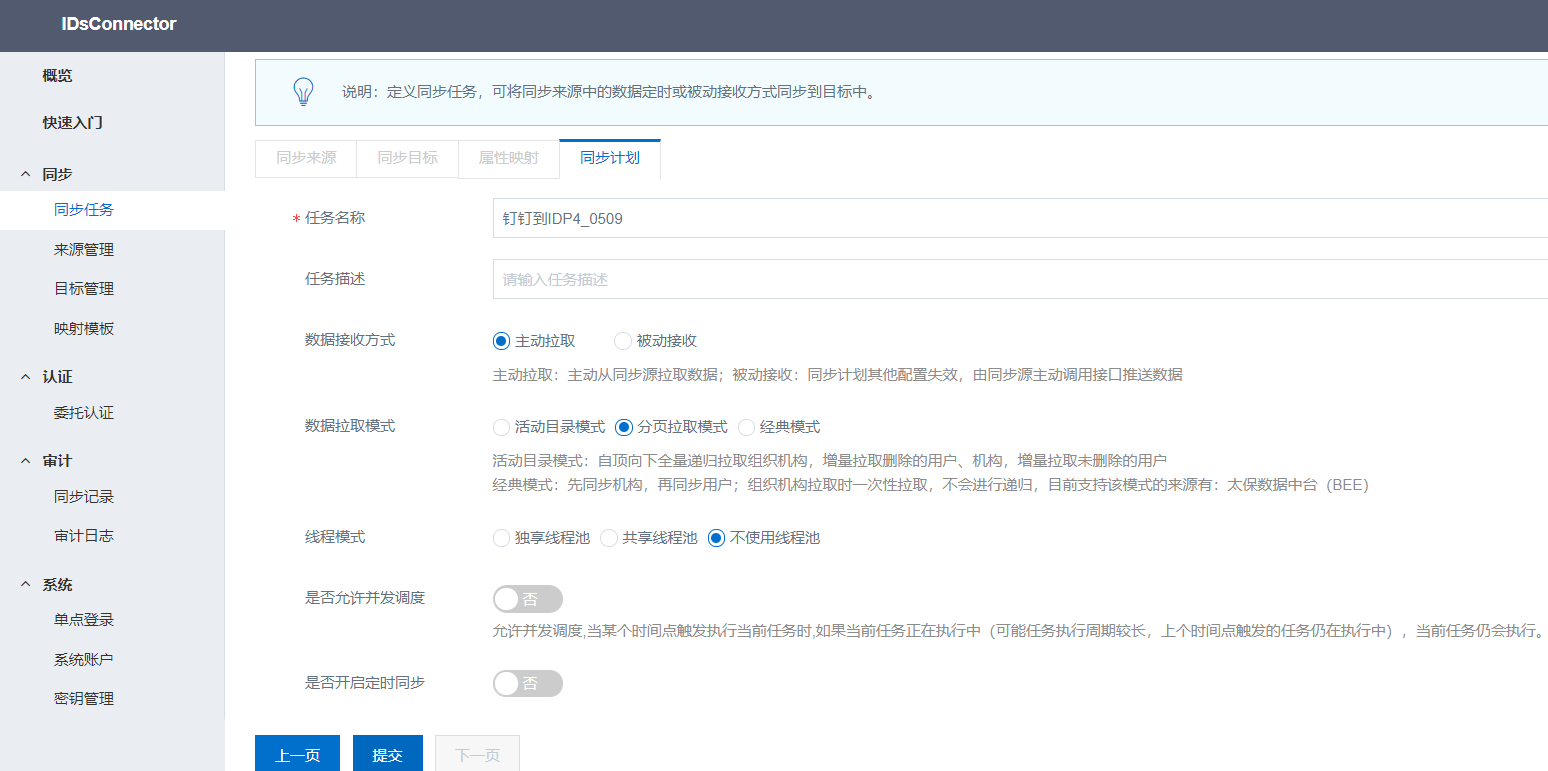
同步模式为:主动拉取
同步模型为:分页拉取模式;(选错了无法拉取钉钉账户)
其他参数配置如定时同步、多线程等可以根据下列说明选择开启或关闭。
数据接收方式
主动拉取:来源如果提供接口,可以让connector主动调用接口来拉取数据,则选择主动拉取模式。
被动接收:来源如果没有提供接口可以让connector调用拉取数据,但是有向connector推送数据的能力的话,可以选择被动接收模式。
比如IDP推送账户到RAM的时候,因为IDP没有提供拉取数据的接口。同步这个操作是从IDP发起的,所以在connector配置的时候就需要选择被动接收模式。
也因为 connector 只能等 IDP 主动推送数据,所以同步计划这边的其他配置项就没有意义了,选在被动接收的时候其他的配置项会在前端进行隐藏。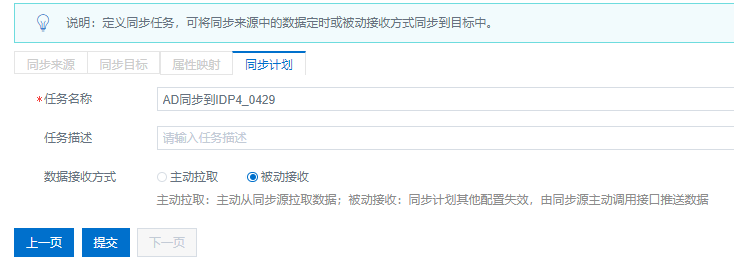
数据拉取模式
活动目录模式:在拉取AD数据的时候,是逐层递归拉取的。不需要考虑子级机构的问题,直接将拉取到的机构和账户推送到下游。
经典模式:全量拉取到机构后,在connector中重新组成有序的机构树,然后再向下游推送数据。确保不会因为父级组织机构没有推送导致子级组织机构推送失败。
线程模式
独享线程池:独占一定的线程数,使用这些线程并发进行同步
共享线程池:与其他同步任务共享所有的线程
不适用线程池:数据一个一个推送,不会出现父级机构不存在导致的失败,但比较慢
仅同步用户使用线程池:使用线程池之后会出现该选项。
开启后,会一个一个推送机构,机构推送完成之后。再使用线程池进行账户的推送。机构全部推完之后,账户与账户之间是没有层级关系的,所以可以使用线程池并发推送账户,提高数据同步的效率
是否允许并发调度:开启之后允许多线程并发执行同步
是否开启定时同步:配置完成后可以周期或在设定的时间点执行同步任务。不需要手动执行
4.5 导入扩展字段¶
扩展字段钉钉钉同步.xls
下载附件并导入到 IDP 的数据字典中,附件是connector同步时需要的扩展字段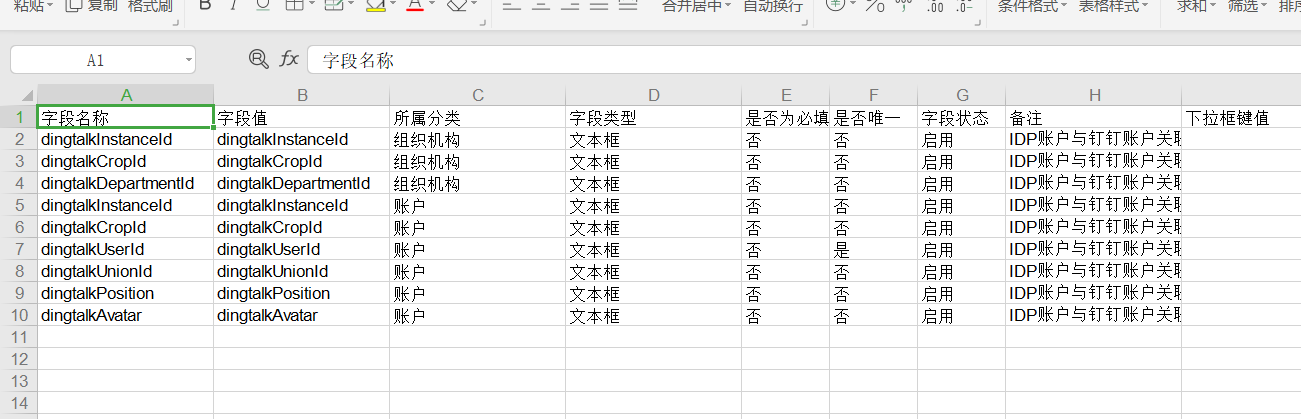
配置完成后,点击立即同步就可以将钉钉的数据拉取到IDP指定的机构中。